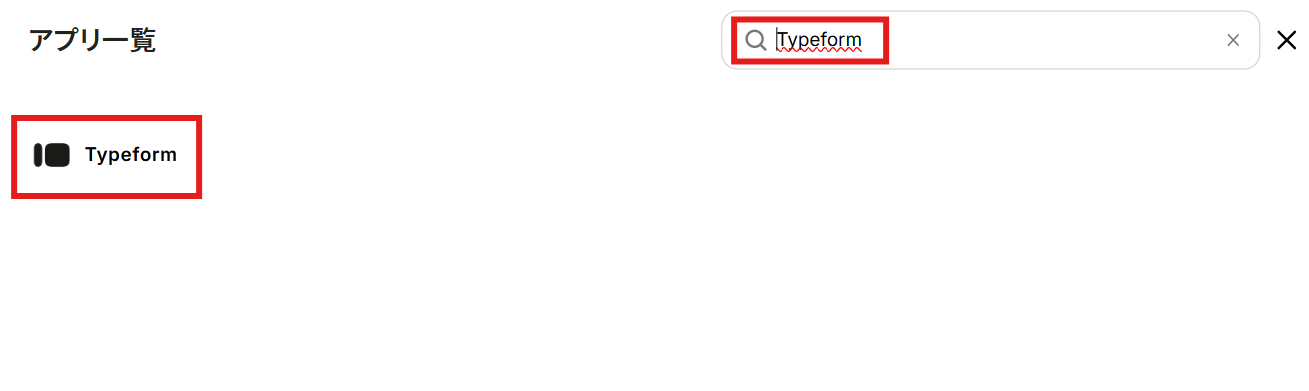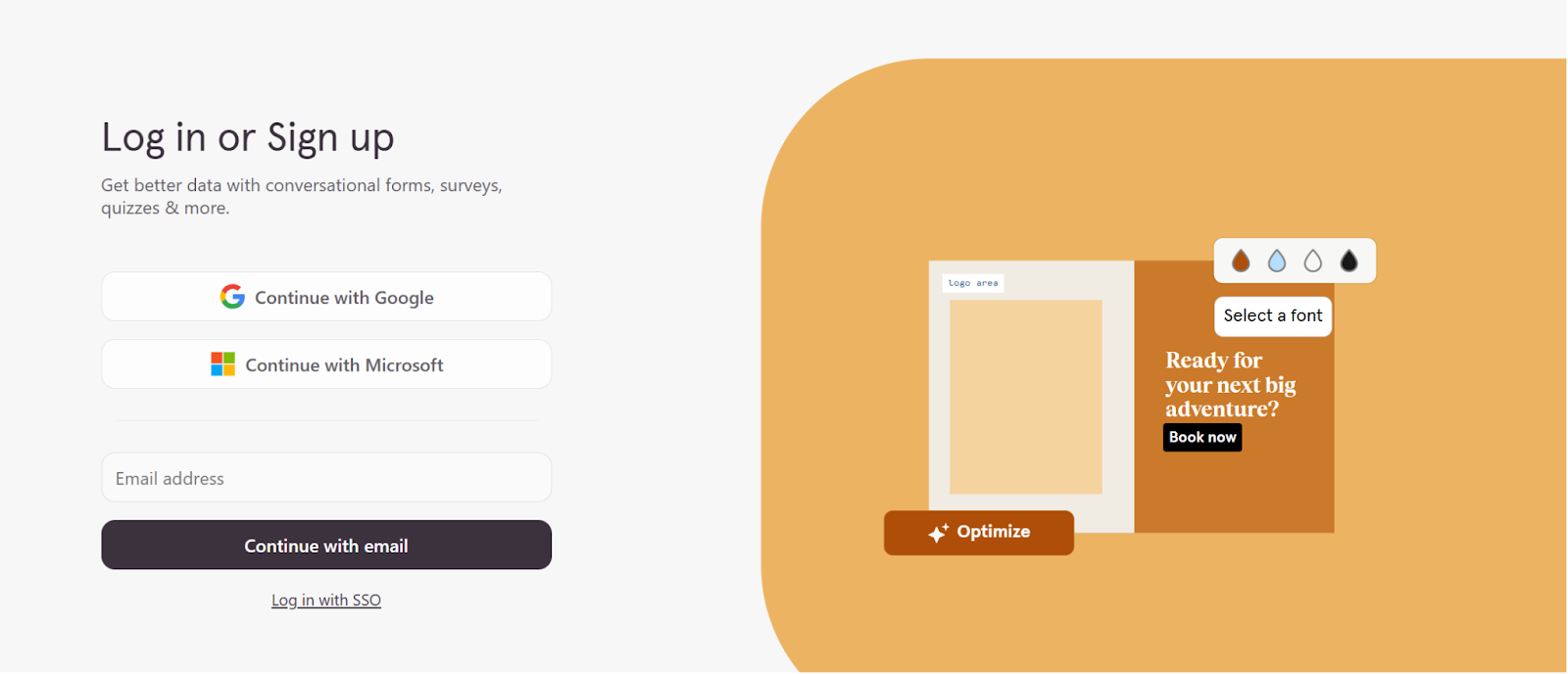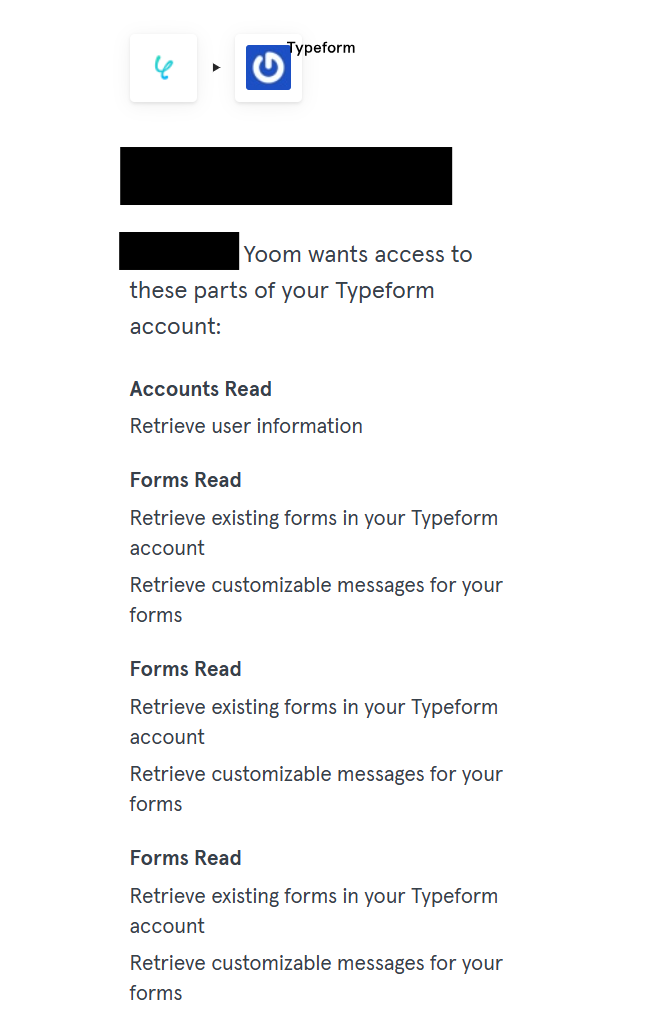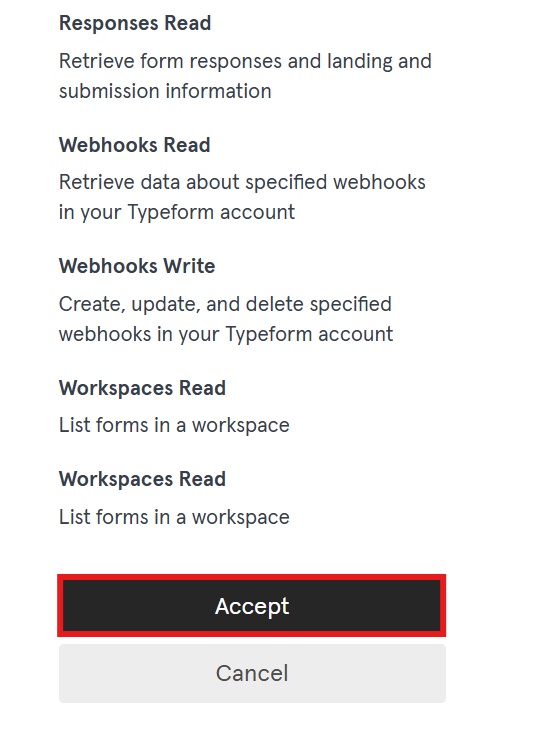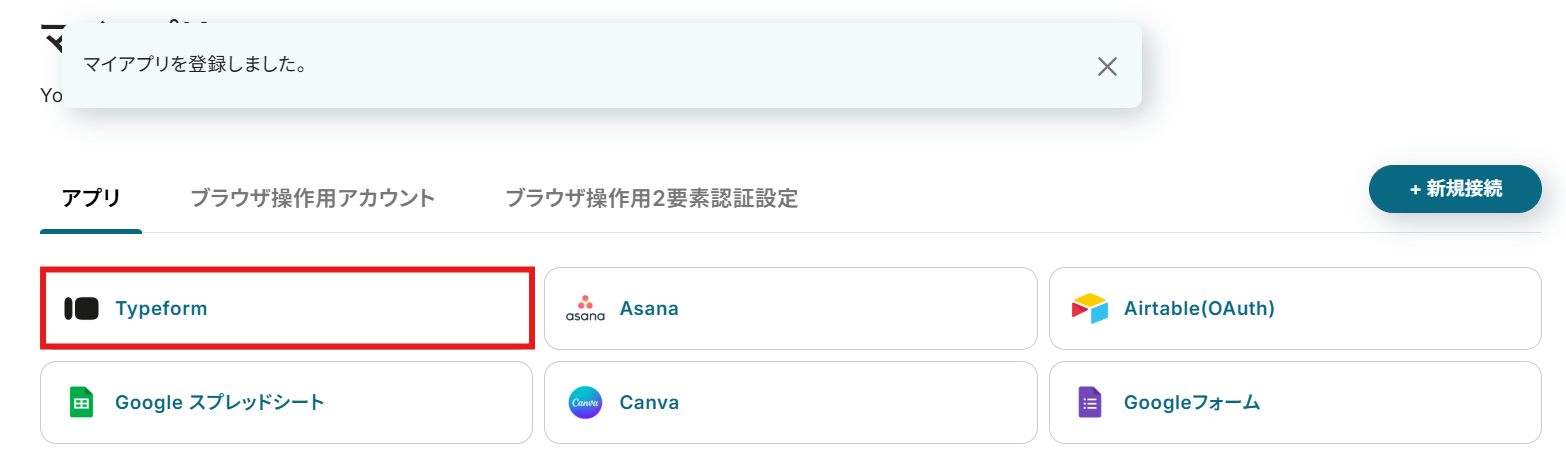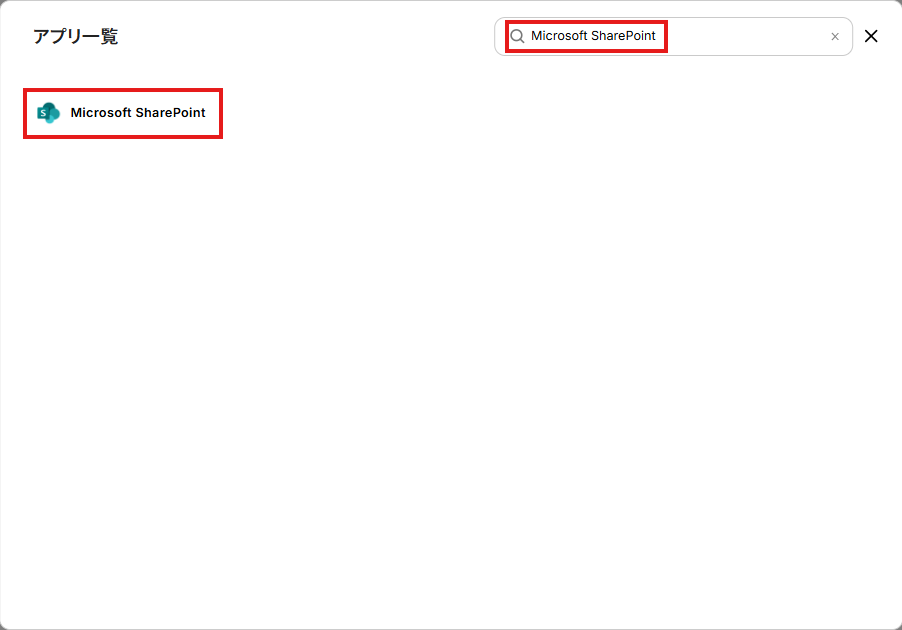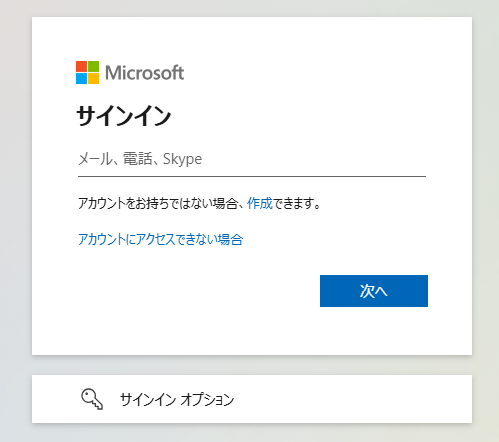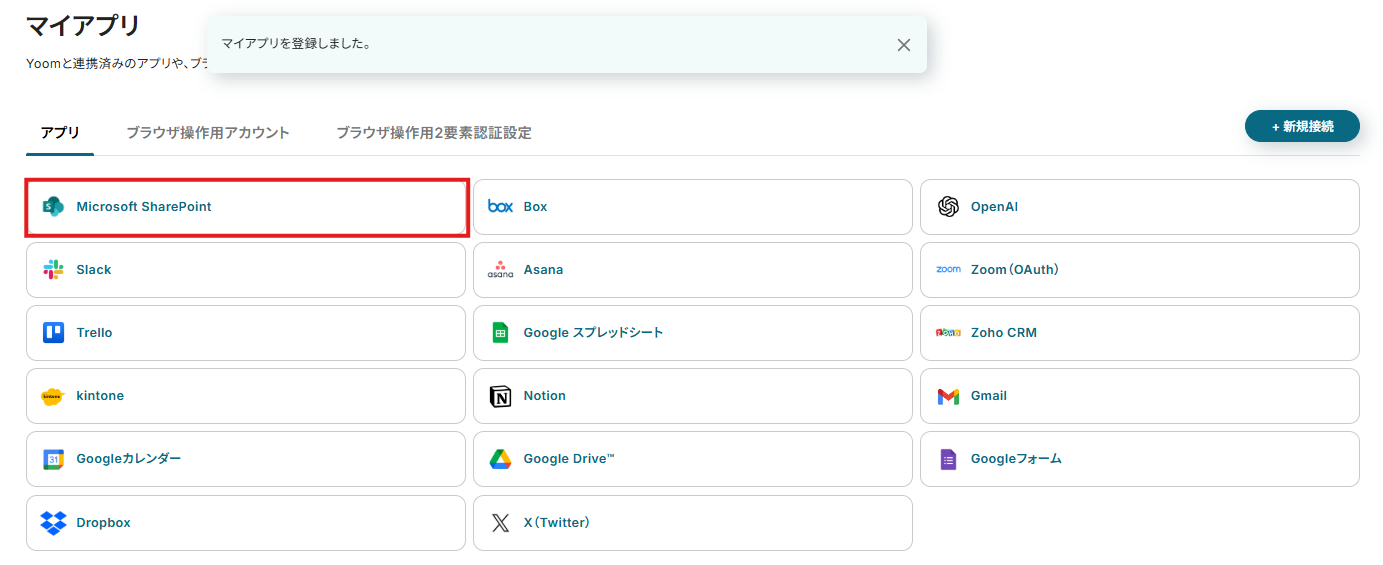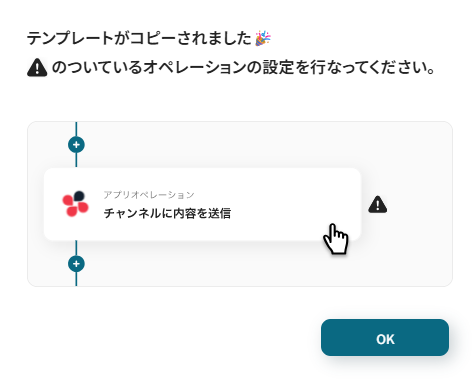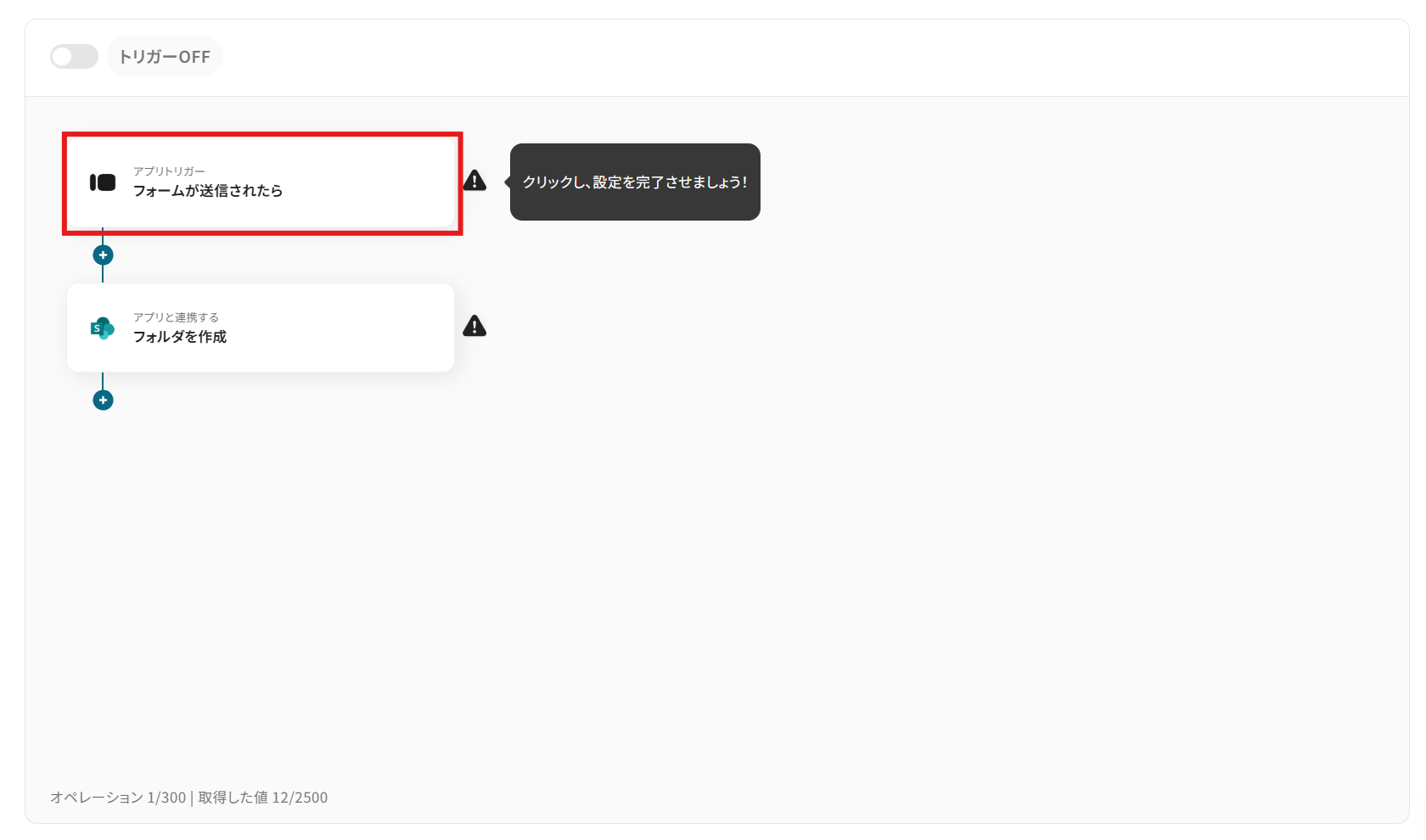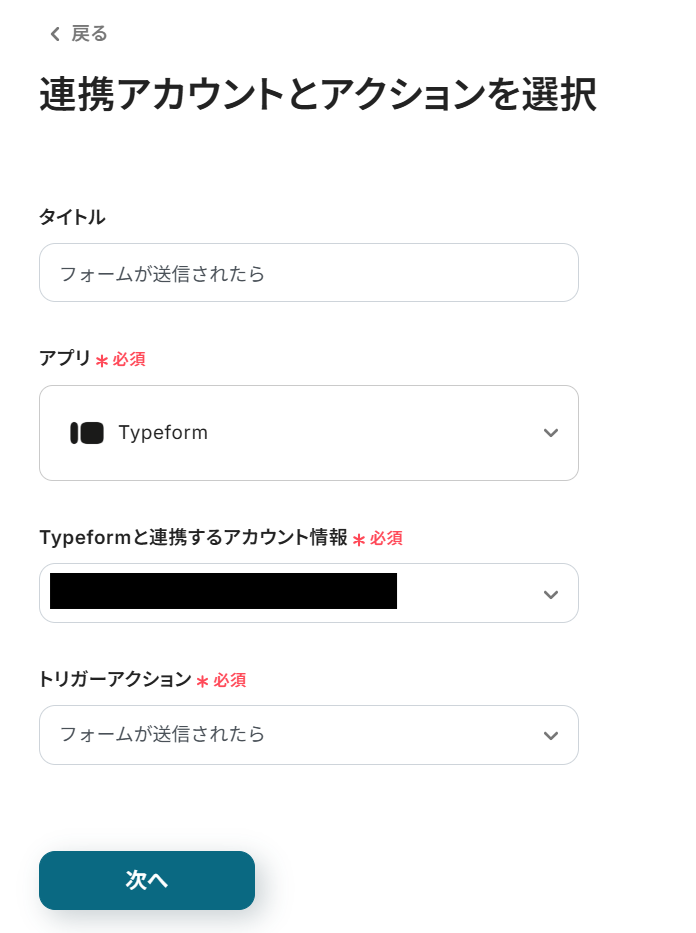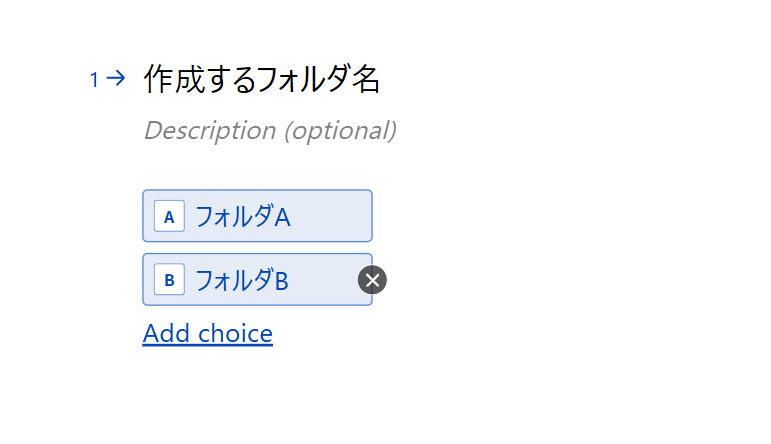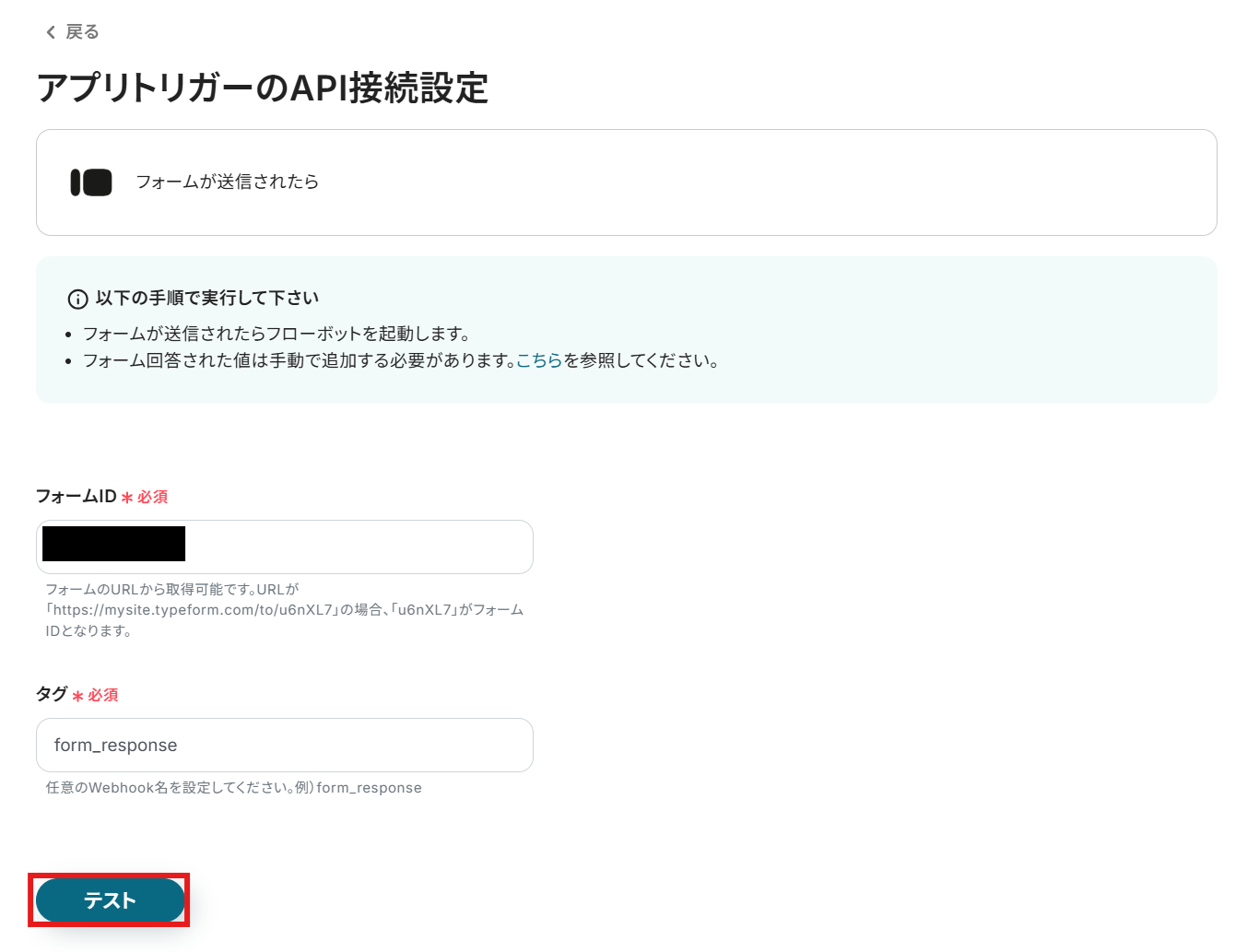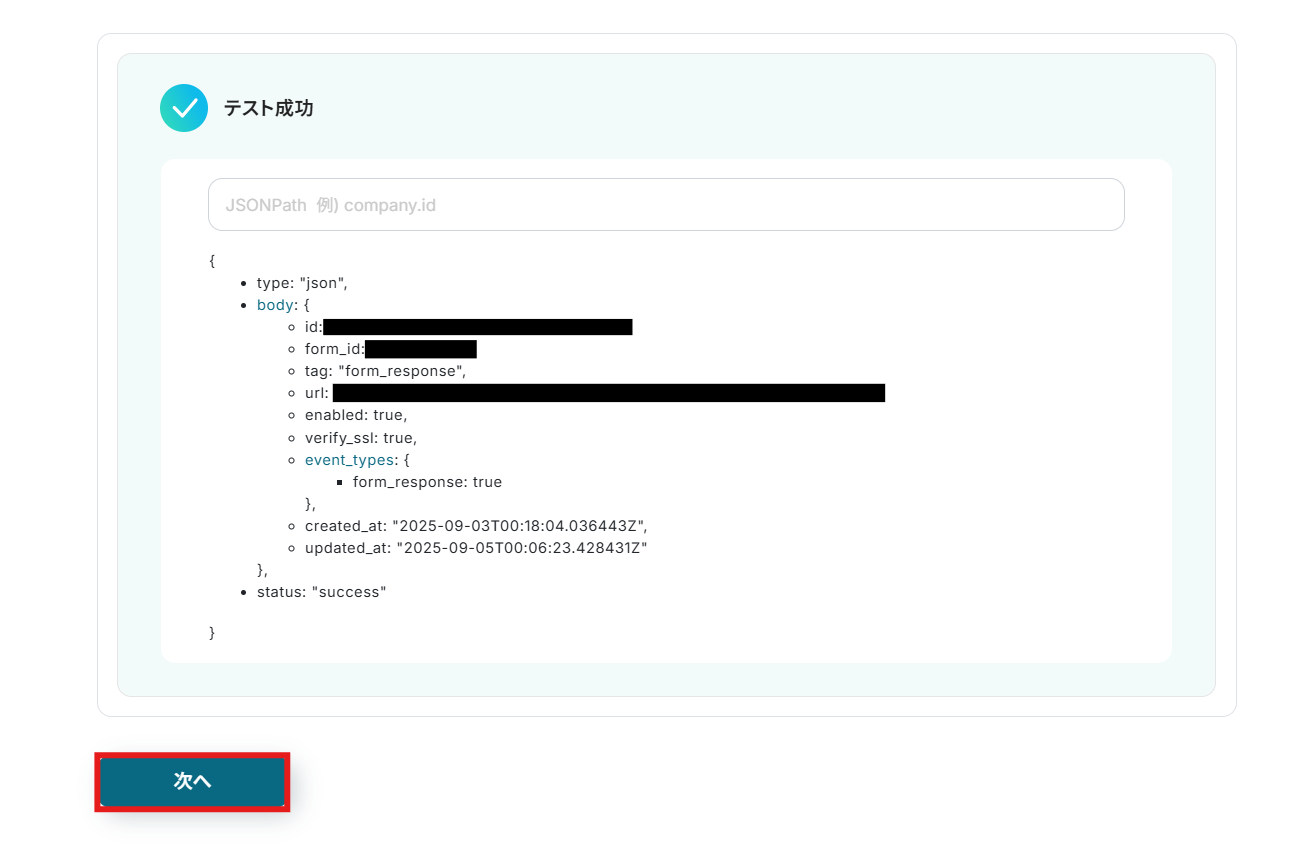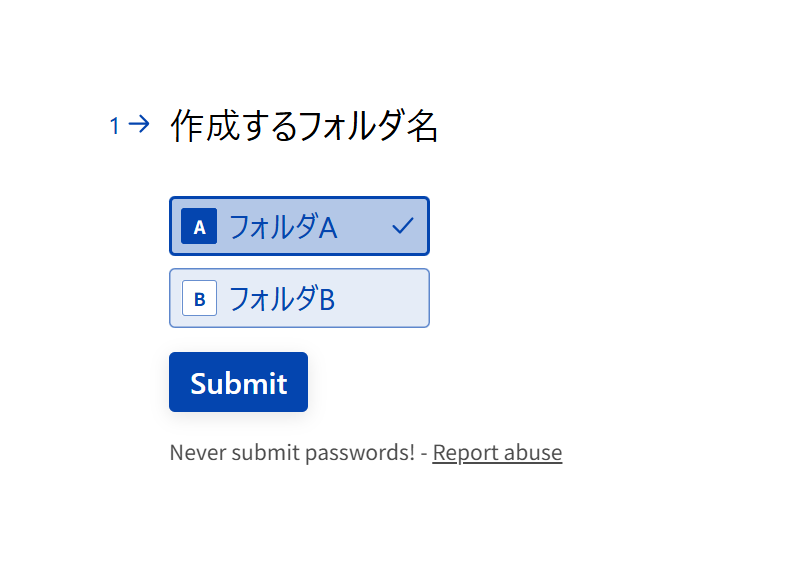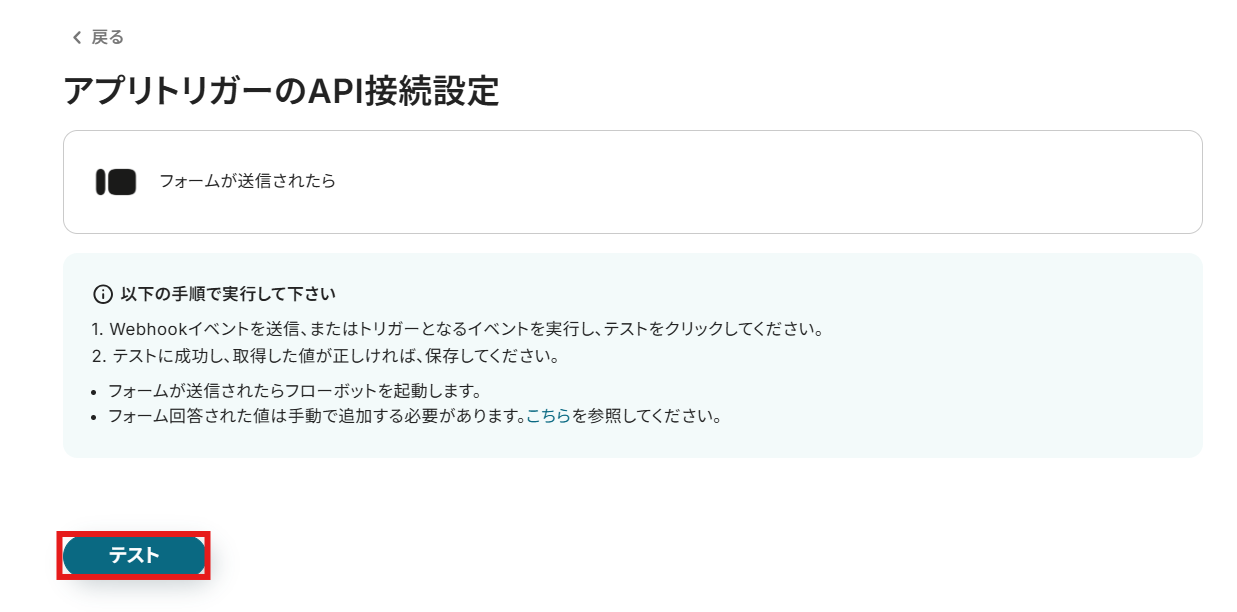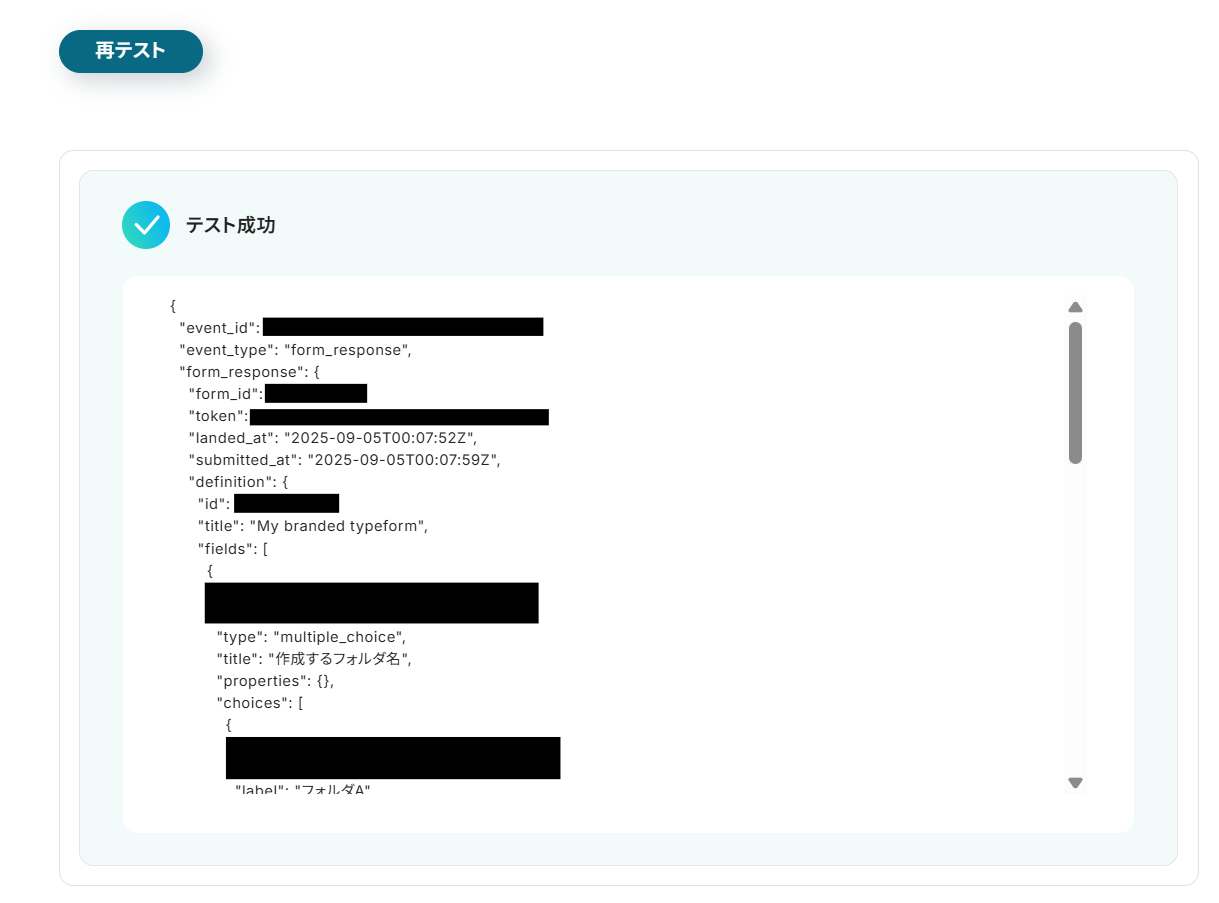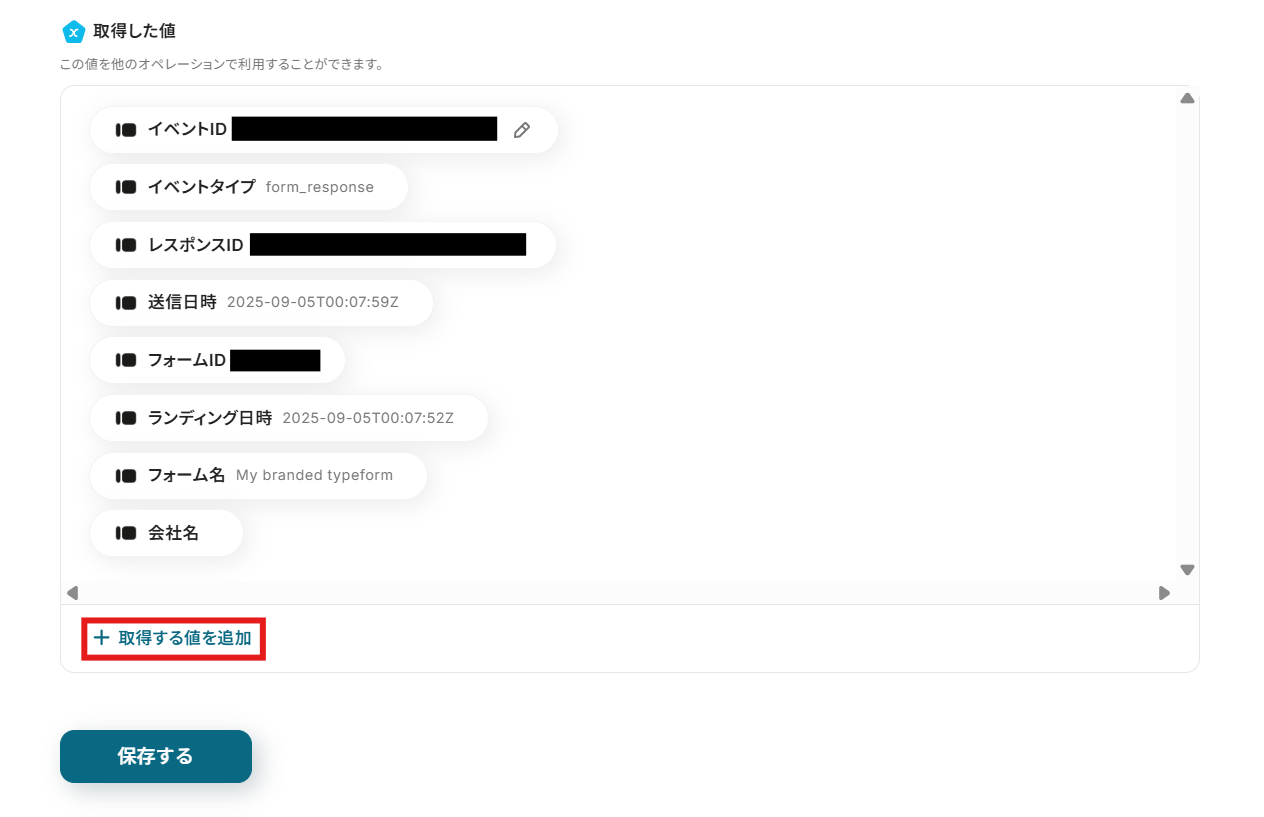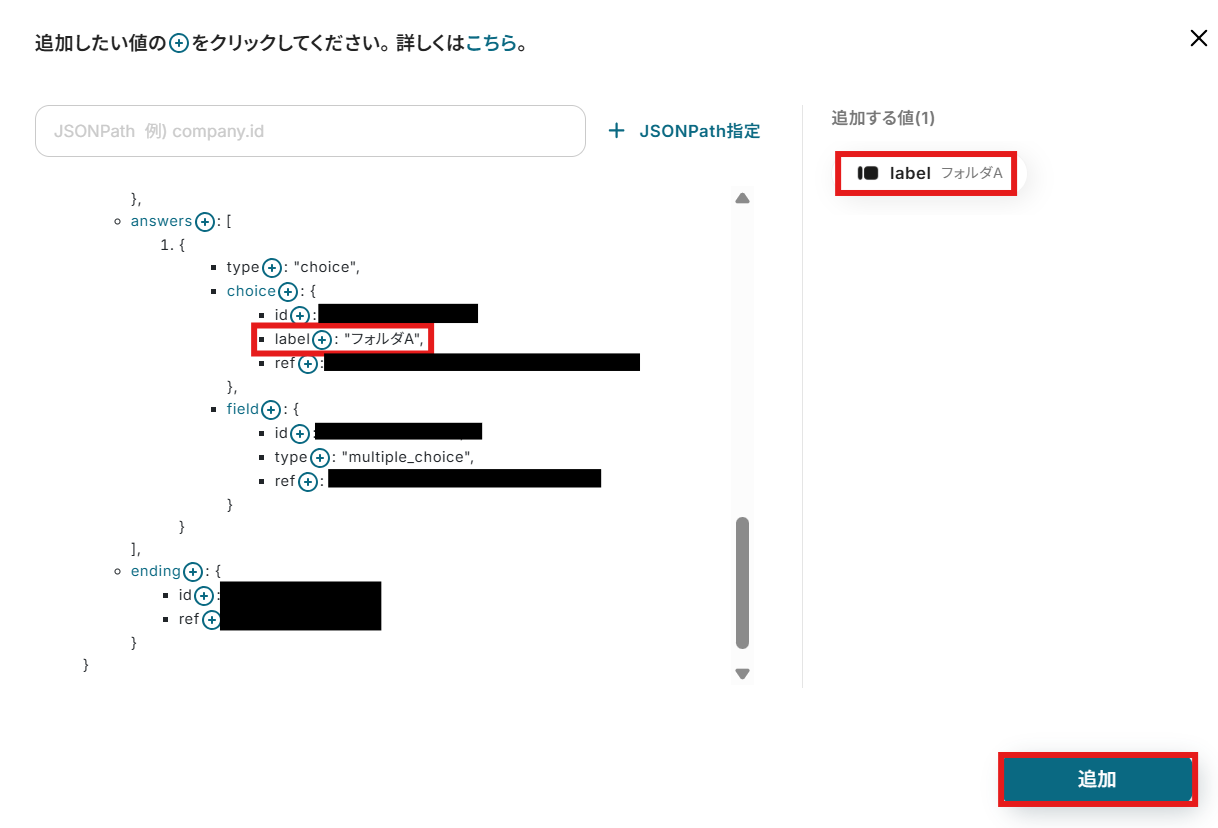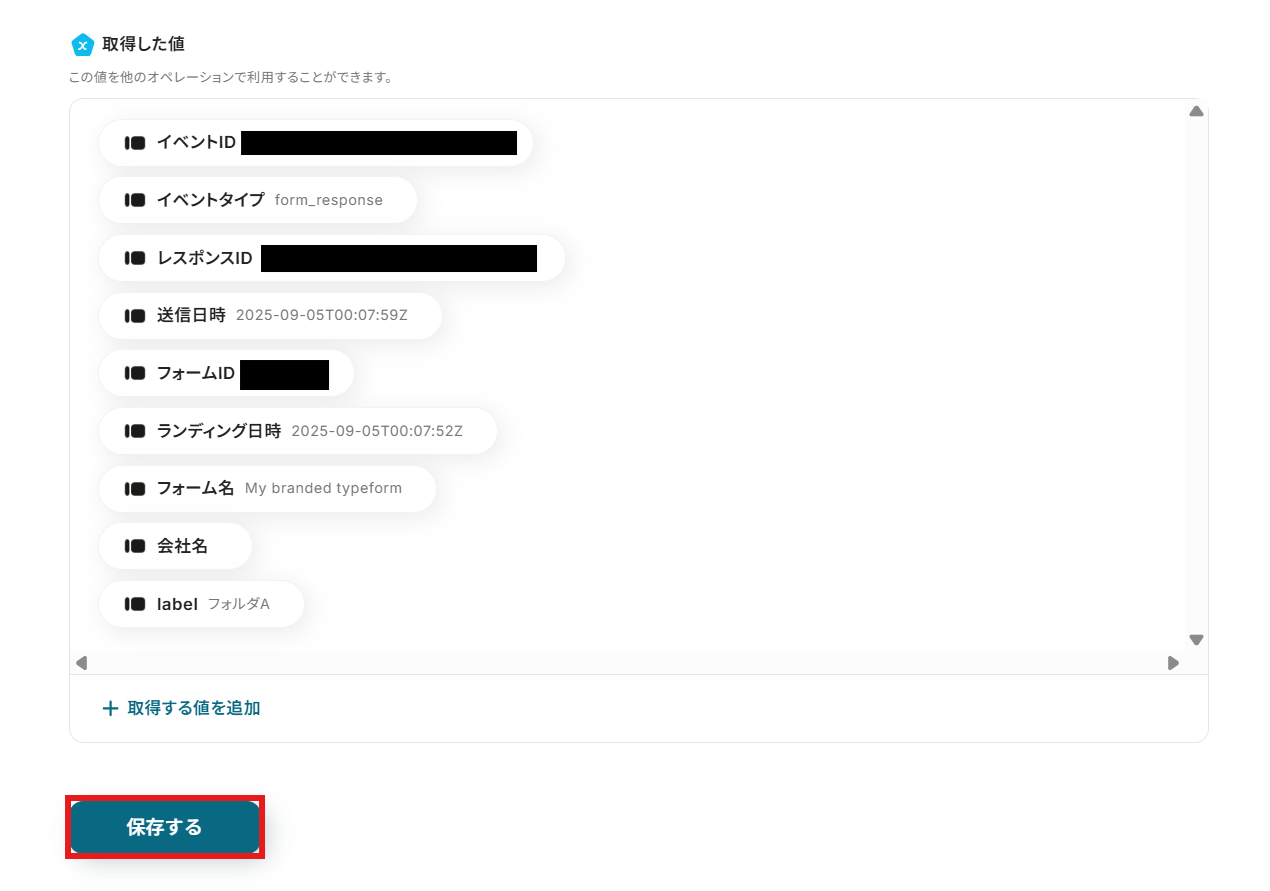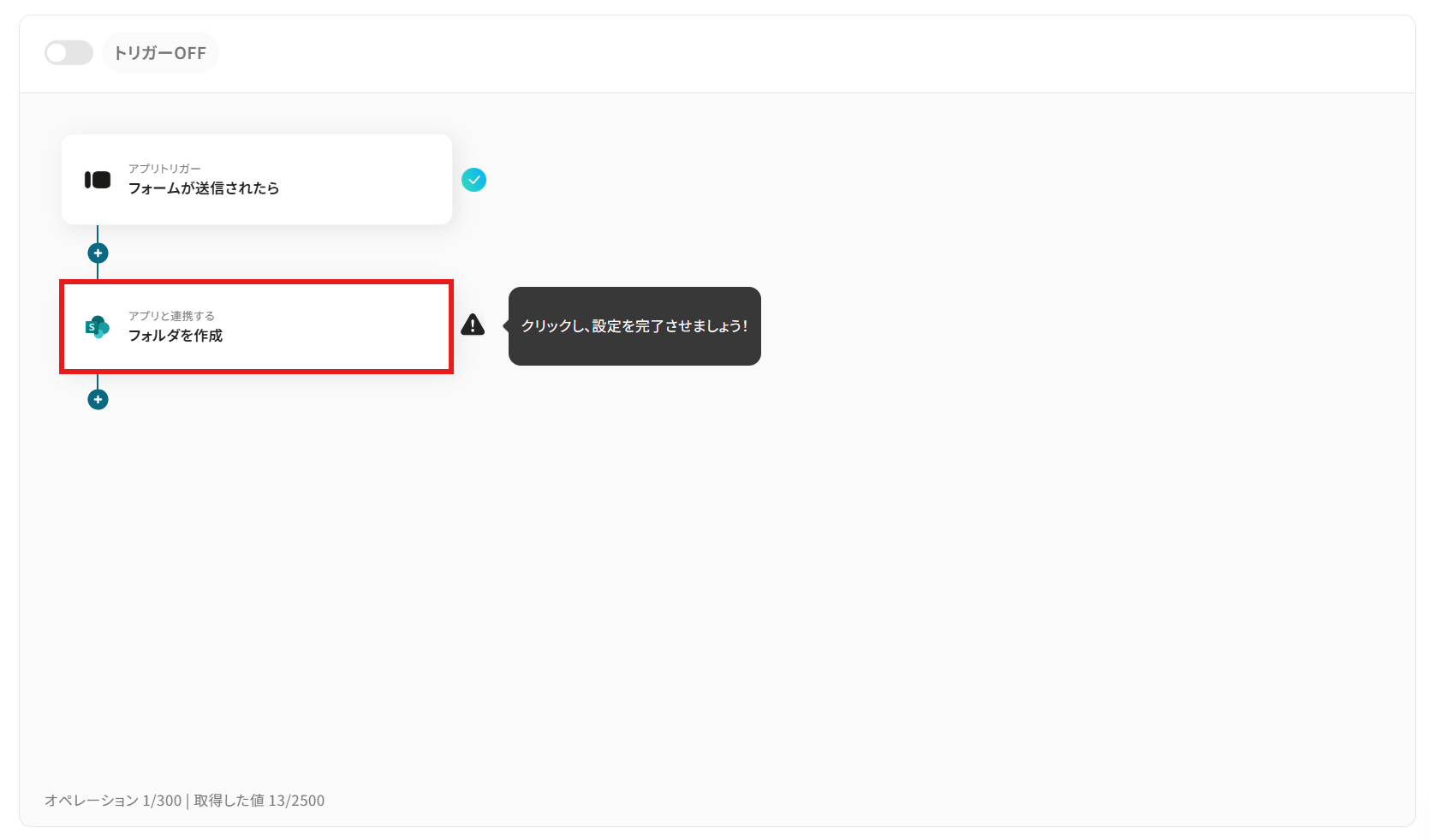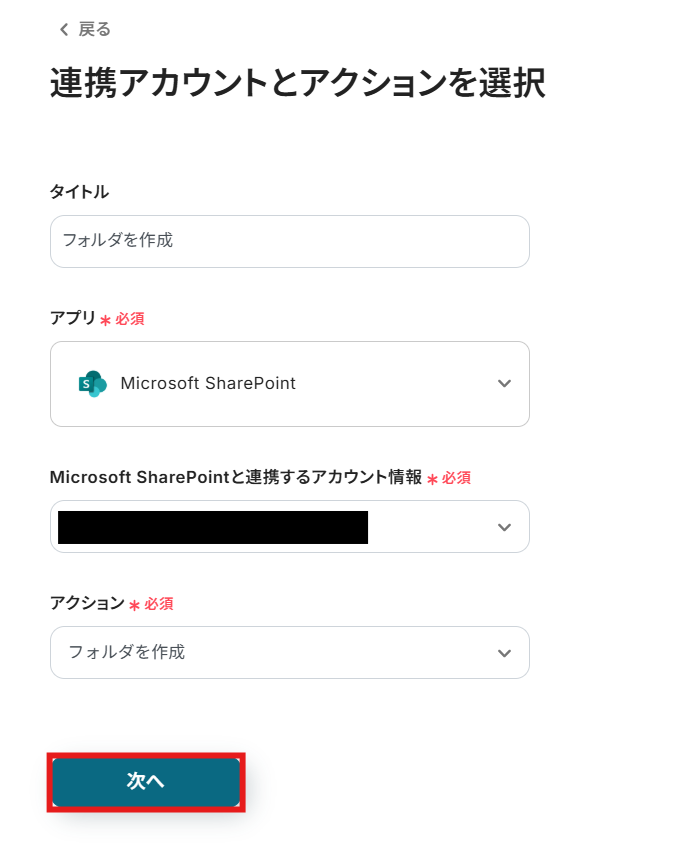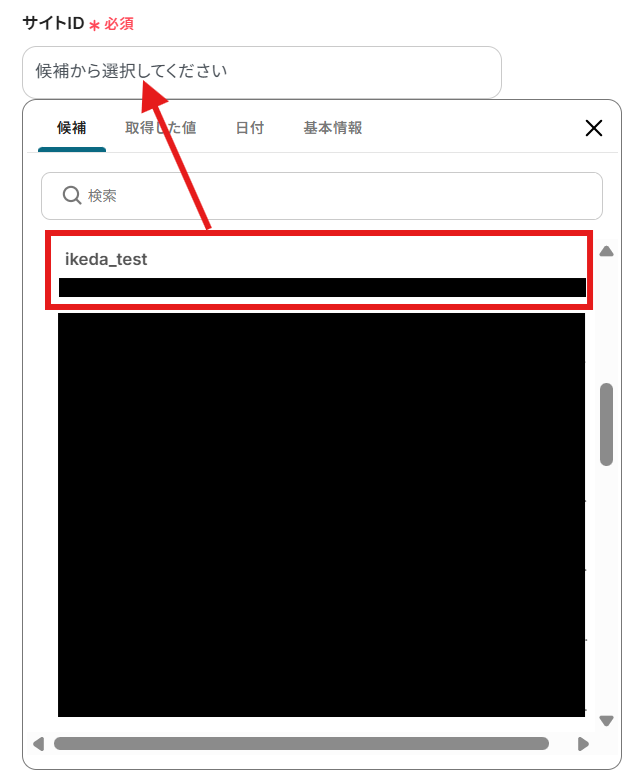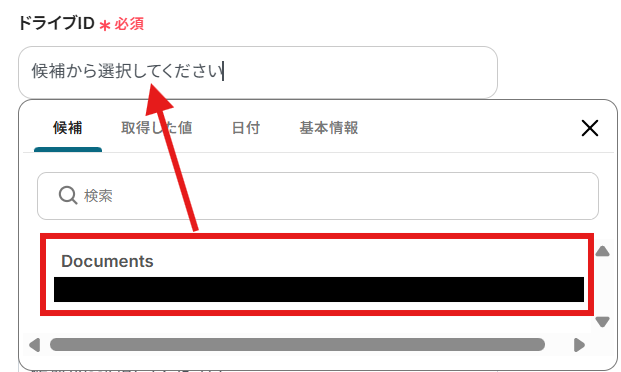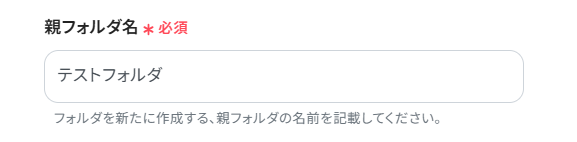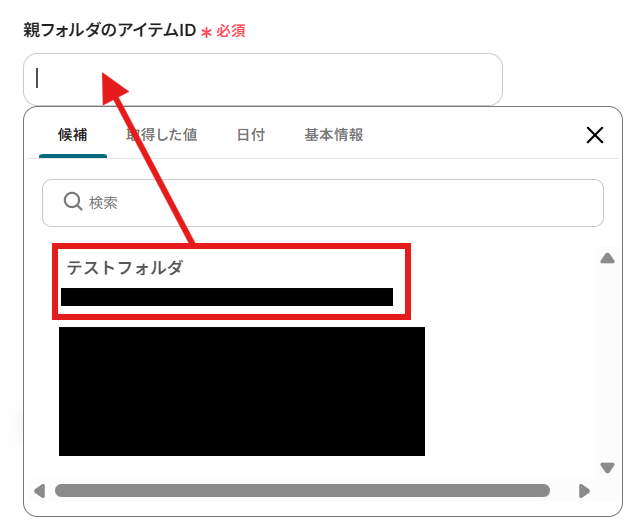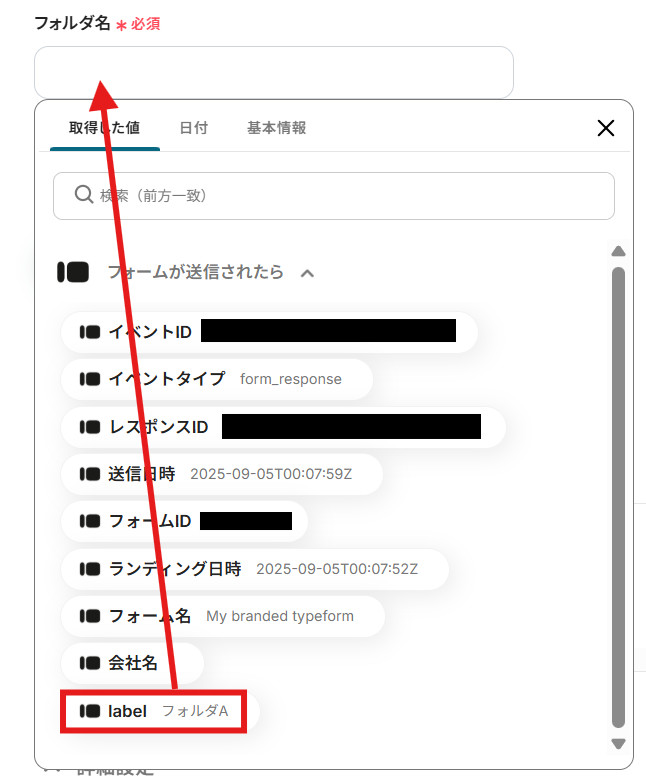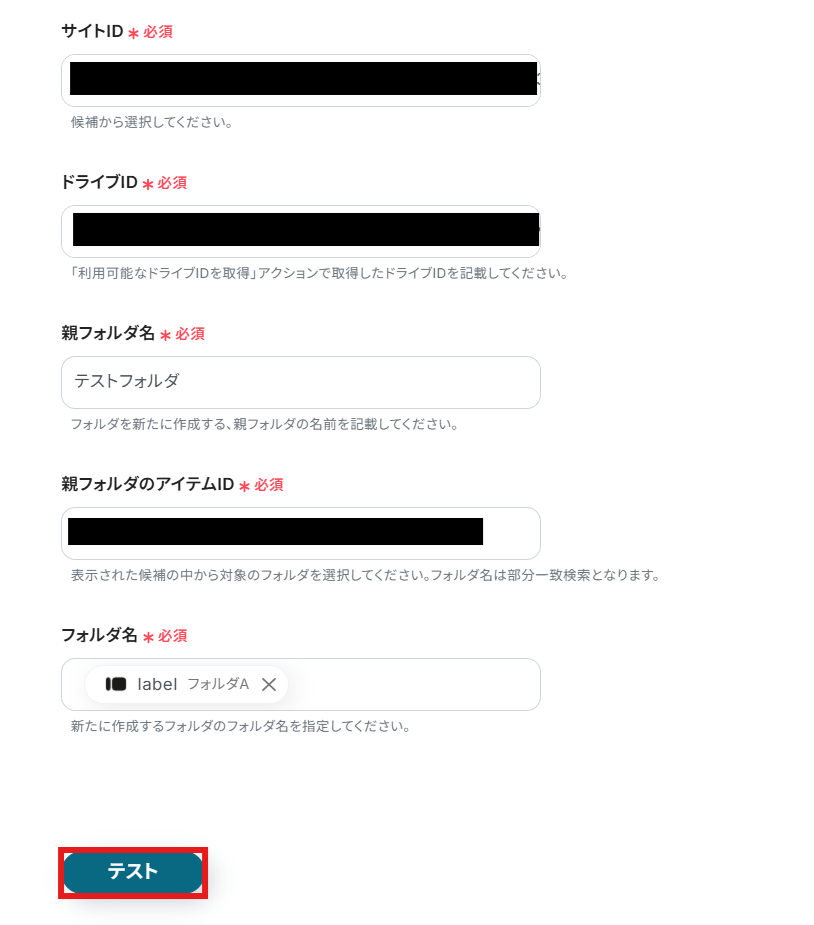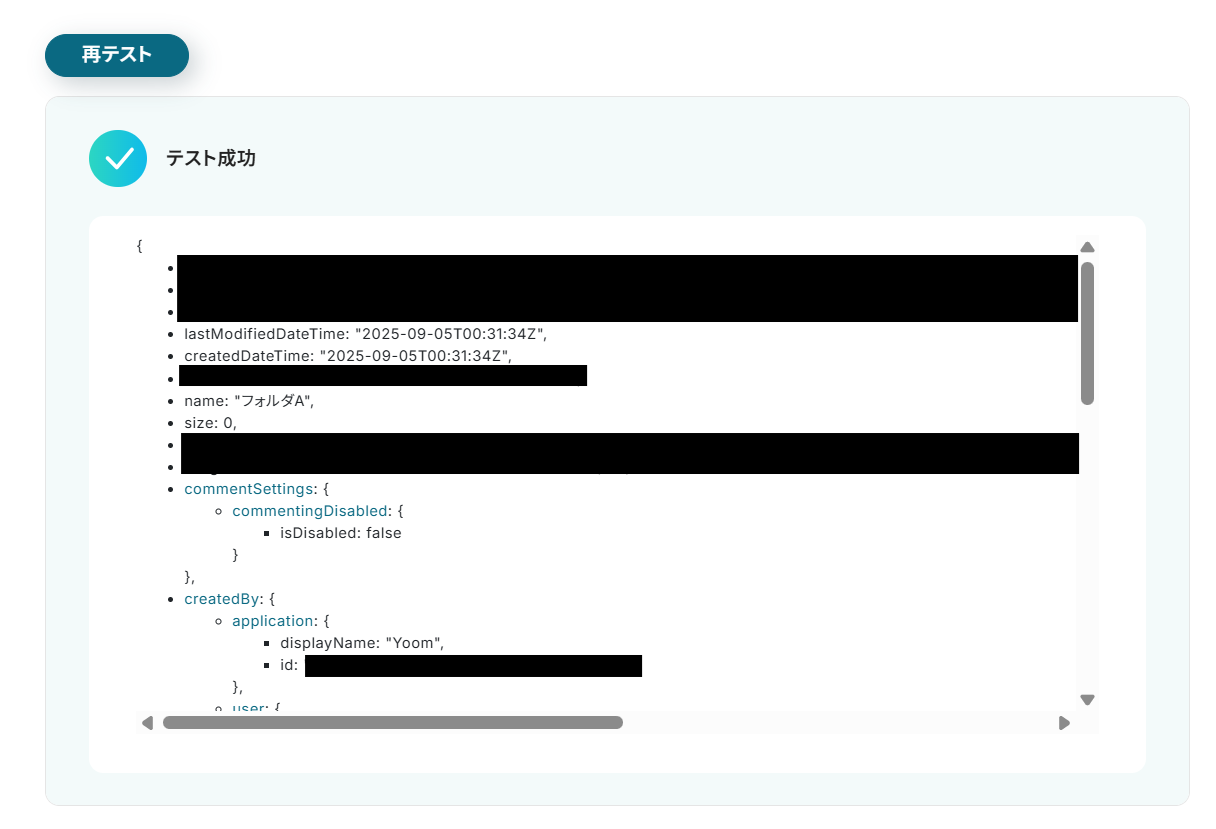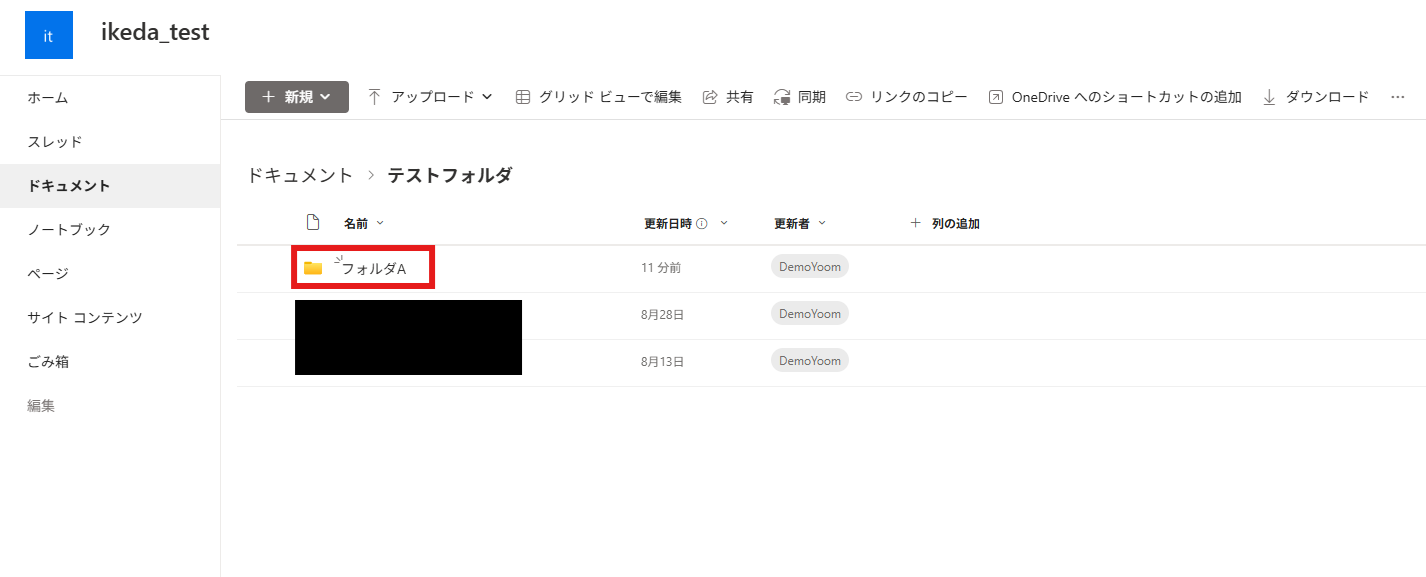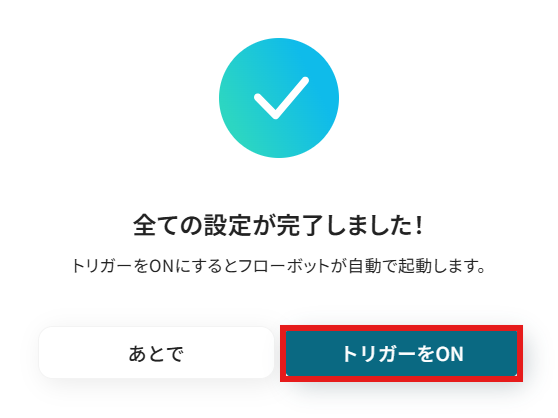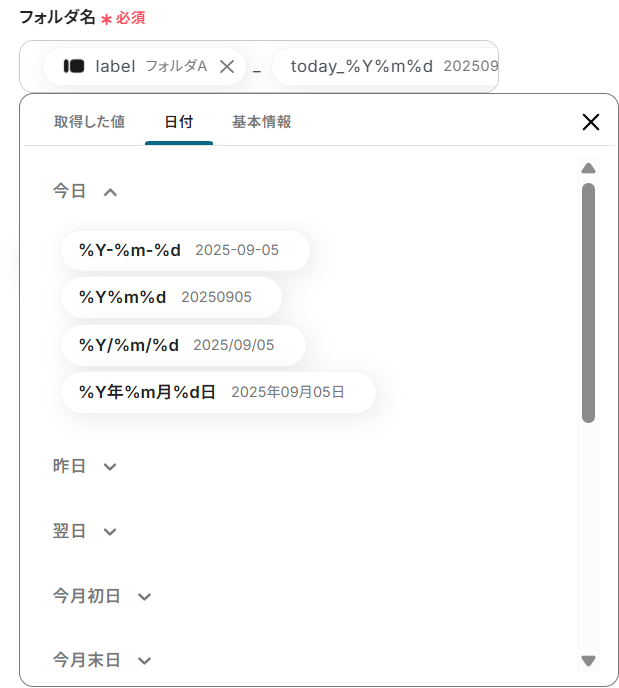Typeformでフォームが送信されたら、Microsoft SharePointにフォルダを作成する
試してみる
■概要
Typeformでアンケートや申し込みフォームを運用する際、回答ごとにファイルを管理するためのフォルダ作成を手作業で行っていませんか?この作業は手間がかかるだけでなく、フォルダの作成漏れや命名ミスといったヒューマンエラーの原因にもなりがちです。このワークフローを活用すれば、Typeformのフォーム送信をトリガーとして、Microsoft SharePointへのフォルダ作成を自動化し、こうした課題を解決してファイル管理を効率化できます。
■このテンプレートをおすすめする方
・Typeformで収集した回答に関連するファイルをMicrosoft SharePointで管理している方
・手作業でのフォルダ作成に時間がかかり、本来の業務を圧迫している方
・フォーム回答ごとのファイル管理を自動化し、業務の標準化を進めたい方
■注意事項
・TypeformとMicrosoft SharePointのそれぞれとYoomを連携してください。
・Typeformで回答内容を取得する方法は以下を参照してください。
https://intercom.help/yoom/ja/articles/5404443
・Microsoft365(旧Office365)には、家庭向けプランと一般法人向けプラン(Microsoft365 Business)があり、一般法人向けプランに加入していない場合には認証に失敗する可能性があります。
「Typeformで集めたアンケートや申し込み情報をMicrosoft SharePointで管理しているけれど、回答があるたびに手作業でフォルダを作成したり、ファイルをアップロードしたりすると、多くの時間を取られてしまう…」
「単純な作業とはいえ、件数が増えると負担が大きく、フォルダ名を誤って設定したり、作成漏れが出たりとヒューマンエラーのリスクも心配…」
このように、手作業でのデータ連携に限界を感じている方も少なくないのではないでしょうか。
もし、Typeformに新しい回答が送信された瞬間に、自動でMicrosoft SharePointに必要なフォルダを作成する仕組みがあれば、こうした定型作業から解放されるかもしれません。入力ミスや対応漏れを防ぎつつ、分析や企画などの業務に時間を充てられるようになります。
今回ご紹介する自動化の設定は、プログラミングの知識がなくてもノーコードで簡単に設定可能です。ぜひ参考にして、日々の業務を効率化してみてください。
とにかく早く試したい方へ
YoomにはTypeformとMicrosoft SharePointを連携するためのテンプレートが用意されています。今すぐ試したい方は以下よりバナーをクリックしてスタートしましょう!
Typeformでフォームが送信されたら、Microsoft SharePointにフォルダを作成する
試してみる
■概要
Typeformでアンケートや申し込みフォームを運用する際、回答ごとにファイルを管理するためのフォルダ作成を手作業で行っていませんか?この作業は手間がかかるだけでなく、フォルダの作成漏れや命名ミスといったヒューマンエラーの原因にもなりがちです。このワークフローを活用すれば、Typeformのフォーム送信をトリガーとして、Microsoft SharePointへのフォルダ作成を自動化し、こうした課題を解決してファイル管理を効率化できます。
■このテンプレートをおすすめする方
・Typeformで収集した回答に関連するファイルをMicrosoft SharePointで管理している方
・手作業でのフォルダ作成に時間がかかり、本来の業務を圧迫している方
・フォーム回答ごとのファイル管理を自動化し、業務の標準化を進めたい方
■注意事項
・TypeformとMicrosoft SharePointのそれぞれとYoomを連携してください。
・Typeformで回答内容を取得する方法は以下を参照してください。
https://intercom.help/yoom/ja/articles/5404443
・Microsoft365(旧Office365)には、家庭向けプランと一般法人向けプラン(Microsoft365 Business)があり、一般法人向けプランに加入していない場合には認証に失敗する可能性があります。
TypeformとMicrosoft SharePointのAPIを連携すれば、Typeformで受け付けたフォームの回答情報をもとに、Microsoft SharePoint上で様々な操作を自動化することが可能になります。
これにより、手作業によるデータ転記やファイル管理の手間を大幅に削減し、業務の正確性とスピードを向上させることができます。
ここでは具体的な自動化の例を複数ご紹介します。気になる内容があれば、ぜひクリックしてみてください!
Typeformでフォームが送信されたら、Microsoft SharePointにフォルダを作成する
Typeformに新しい回答が送信されるたびに、手動でMicrosoft SharePointにフォルダを作成する作業は手間がかかり、命名規則のミスや作成漏れの原因にもなります。
ですが、この連携を使えば、フォームの回答内容に基づいてMicrosoft SharePoint内に自動でフォルダが作成されるため、手作業をなくし、迅速かつ正確な情報管理を実現できます。
Typeformでフォームが送信されたら、Microsoft SharePointにフォルダを作成する
試してみる
■概要
Typeformでアンケートや申し込みフォームを運用する際、回答ごとにファイルを管理するためのフォルダ作成を手作業で行っていませんか?この作業は手間がかかるだけでなく、フォルダの作成漏れや命名ミスといったヒューマンエラーの原因にもなりがちです。このワークフローを活用すれば、Typeformのフォーム送信をトリガーとして、Microsoft SharePointへのフォルダ作成を自動化し、こうした課題を解決してファイル管理を効率化できます。
■このテンプレートをおすすめする方
・Typeformで収集した回答に関連するファイルをMicrosoft SharePointで管理している方
・手作業でのフォルダ作成に時間がかかり、本来の業務を圧迫している方
・フォーム回答ごとのファイル管理を自動化し、業務の標準化を進めたい方
■注意事項
・TypeformとMicrosoft SharePointのそれぞれとYoomを連携してください。
・Typeformで回答内容を取得する方法は以下を参照してください。
https://intercom.help/yoom/ja/articles/5404443
・Microsoft365(旧Office365)には、家庭向けプランと一般法人向けプラン(Microsoft365 Business)があり、一般法人向けプランに加入していない場合には認証に失敗する可能性があります。
Typeformで特定条件に合う回答があったら、Microsoft SharePointにフォルダを作成する
フォームの回答すべてにフォルダ作成が必要なわけではなく、「特定の選択肢を選んだ」「有料プランに申し込んだ」など、条件に合致する回答の場合のみ対応したいケースもあります。
この連携では、設定した条件に合う回答があった場合のみ、Microsoft SharePointにフォルダを自動作成するよう設定できるので、より柔軟で効率的な業務フローを構築できます。
Typeformで特定条件に合う回答があったら、Microsoft SharePointにフォルダを作成する
試してみる
■概要
Typeformで収集した回答を、手作業でMicrosoft SharePointに整理・格納する作業に手間を感じていませんか。特に回答内容によって対応を変える必要がある場合、確認やフォルダ作成といった作業は煩雑になりがちです。このワークフローを活用すれば、Typeformで特定の条件に合致する回答が送信された際に、自動でMicrosoft SharePointにフォルダを作成できます。手作業によるデータ整理の手間を省き、業務を効率化します。
■このテンプレートをおすすめする方
・TypeformとMicrosoft SharePointを連携させ、情報管理を効率化したいと考えている方
・Typeformの回答内容に応じて、手動でフォルダを作成・管理している業務担当者の方
・アンケートや申し込みフォームの回答に基づいた、迅速なアクションを自動化したい方
■注意事項
・TypeformとMicrosoft SharepointのそれぞれとYoomを連携してください。
・Typeformで回答内容を取得する方法は以下を参照してください。
https://intercom.help/yoom/ja/articles/5404443
・Microsoft365(旧Office365)には、家庭向けプランと一般法人向けプラン(Microsoft365 Business)があり、一般法人向けプランに加入していない場合には認証に失敗する可能性があります。
・分岐はミニプラン以上のプランでご利用いただける機能(オペレーション)となっております。フリープランの場合は設定しているフローボットのオペレーションはエラーとなりますので、ご注意ください。
・ミニプランなどの有料プランは、2週間の無料トライアルを行うことが可能です。無料トライアル中には制限対象のアプリや機能(オペレーション)を使用することができます。
それでは、さっそく実際にTypeformとMicrosoft SharePointを連携したフローを作成してみましょう!今回はYoomを使用して、ノーコードでTypeformとMicrosoft SharePointの連携を進めていきます。
もしまだYoomのアカウントをお持ちでない場合は、こちらの登録フォームからアカウントを発行しておきましょう。
[Yoomとは]
フローの作成方法
今回は「Typeformでフォームが送信されたら、Microsoft SharePointにフォルダを作成する」フローを作成していきます!
作成の流れは大きく分けて以下です。
- TypeformとMicrosoft SharePointをマイアプリ連携
- 該当のテンプレートをコピー
- Typeformのトリガー設定およびMicrosoft SharePointのアクション設定
- トリガーをONにし、フローが起動するかを確認
ステップ1:TypeformとMicrosoft SharePointのマイアプリ連携
ここでは、Yoomとそれぞれのアプリを連携して、操作が行えるようにしていきます。
まずは基本的な設定方法を解説しているナビをご覧ください!
それではここから今回のフローで使用するアプリのマイアプリ登録方法を解説します。
Typeformの連携
検索ボックスにTypeformと入力し、Typeformのアイコンをクリックします。
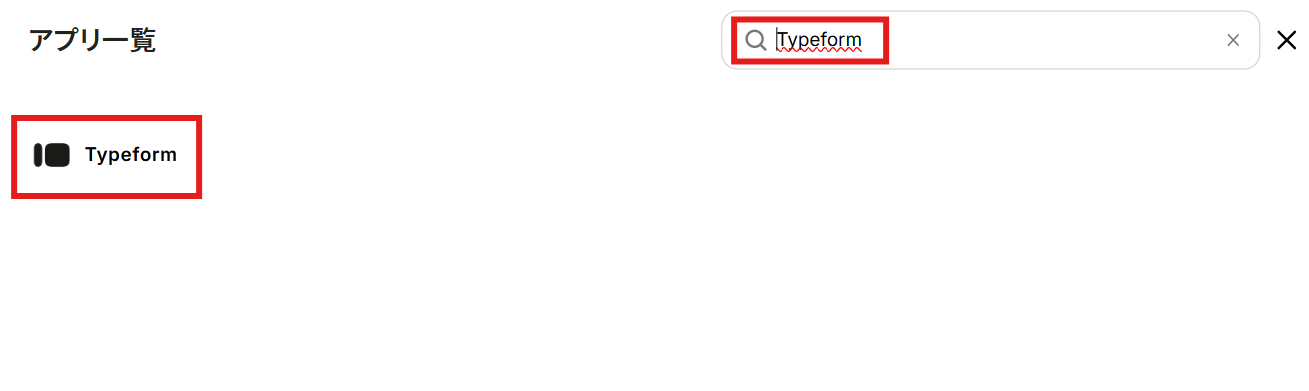
お手持ちのTypeformのアカウントでログインを行ってください。
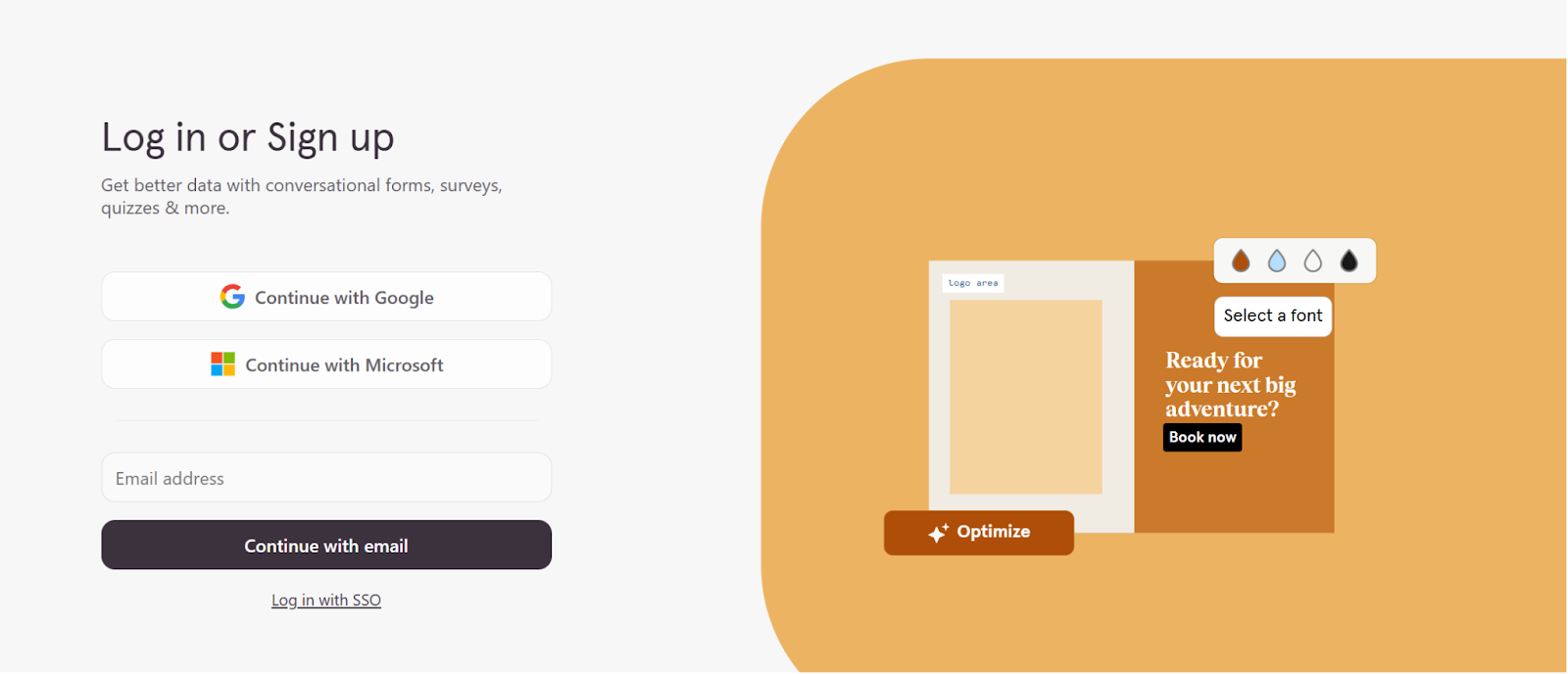
ログインするとYoomとの連携を求める下記の画面が表示されます。
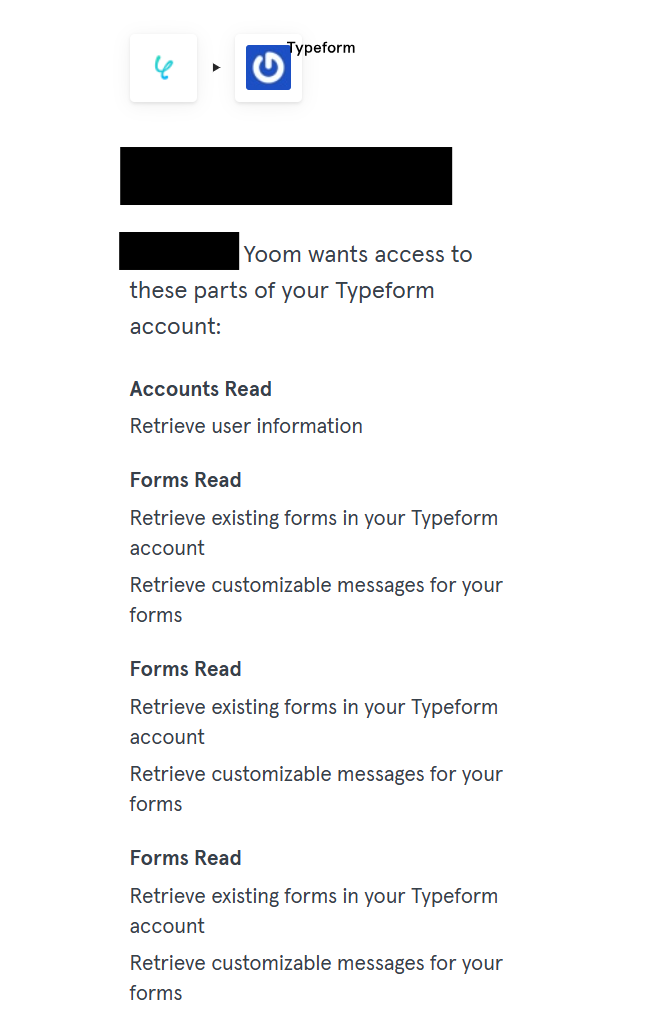
画面下のAcceptのボタンをクリックしましょう。
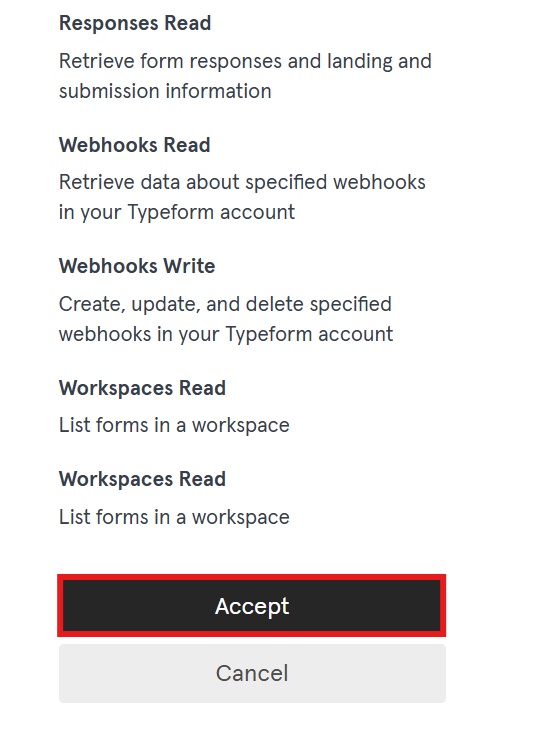
マイアプリにTypeformが追加されたことを確認出来たら、Typeformのマイアプリ登録は完了となります。
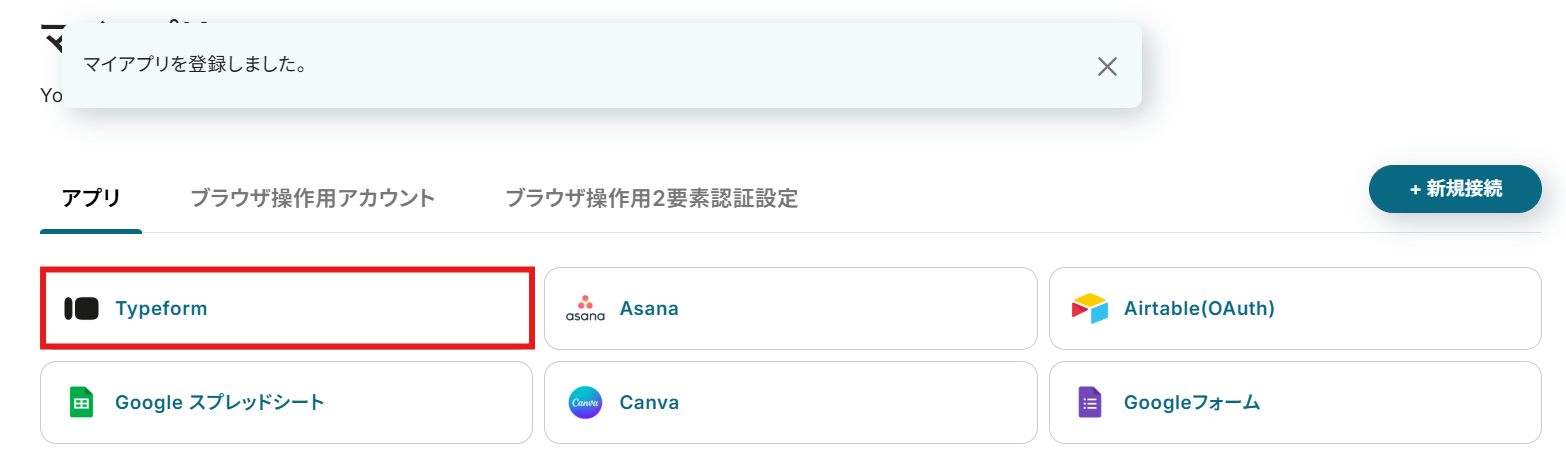
Microsoft SharePointの連携
※「Microsoft 365(旧Office 365)」には個人向けと法人向けプラン(Microsoft 365 Business)があります。法人向けプランを契約していない場合、Yoomからの認証がうまくいかない可能性があるのでご注意ください。
検索ボックスにMicrosoft SharePointと入力し、Microsoft SharePointのアイコンをクリックします。
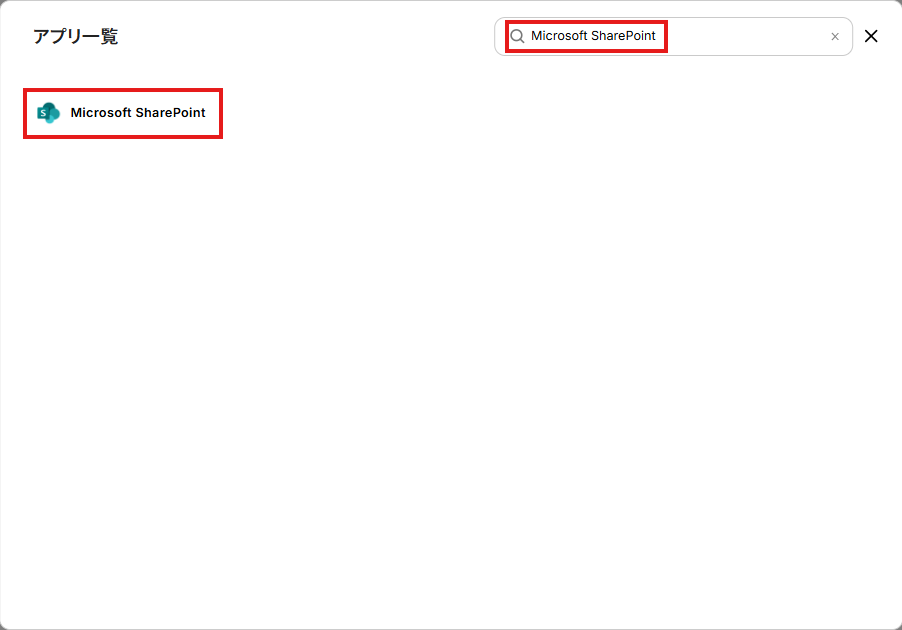
お手持ちのMicrosoftアカウントでサインインを行ってください。
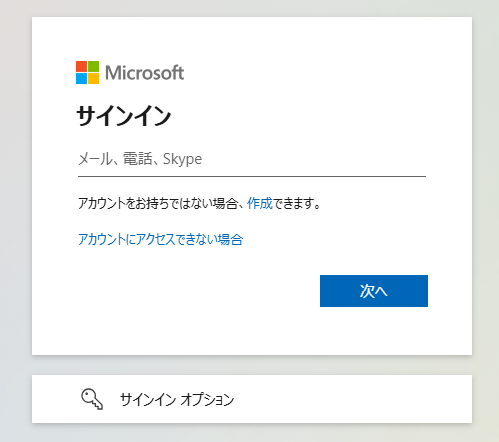
マイアプリにMicrosoft SharePointが追加されたことを確認出来たら、Microsoft SharePointのマイアプリ登録は完了となります。
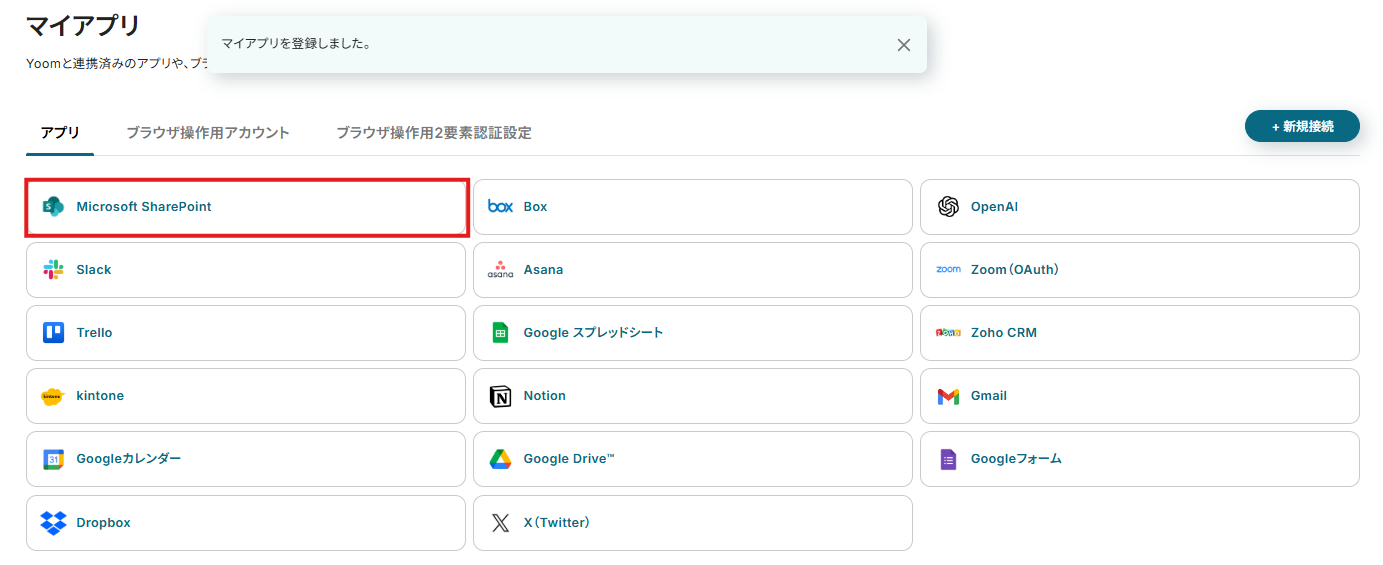
ステップ2:テンプレートをコピー
それでは自動化の設定を行っていきましょう!Yoomにログインして、以下のバナーにある「試してみる」をクリックしてください。
Typeformでフォームが送信されたら、Microsoft SharePointにフォルダを作成する
試してみる
■概要
Typeformでアンケートや申し込みフォームを運用する際、回答ごとにファイルを管理するためのフォルダ作成を手作業で行っていませんか?この作業は手間がかかるだけでなく、フォルダの作成漏れや命名ミスといったヒューマンエラーの原因にもなりがちです。このワークフローを活用すれば、Typeformのフォーム送信をトリガーとして、Microsoft SharePointへのフォルダ作成を自動化し、こうした課題を解決してファイル管理を効率化できます。
■このテンプレートをおすすめする方
・Typeformで収集した回答に関連するファイルをMicrosoft SharePointで管理している方
・手作業でのフォルダ作成に時間がかかり、本来の業務を圧迫している方
・フォーム回答ごとのファイル管理を自動化し、業務の標準化を進めたい方
■注意事項
・TypeformとMicrosoft SharePointのそれぞれとYoomを連携してください。
・Typeformで回答内容を取得する方法は以下を参照してください。
https://intercom.help/yoom/ja/articles/5404443
・Microsoft365(旧Office365)には、家庭向けプランと一般法人向けプラン(Microsoft365 Business)があり、一般法人向けプランに加入していない場合には認証に失敗する可能性があります。
自動的にテンプレートがコピーされ、以下の画面が表示されます。テンプレートはマイプロジェクトというプロジェクトに自動的に格納されるので、確認したい場合はそこから確認してください。以下の画面表示を読んで、「OK」をクリックしましょう。
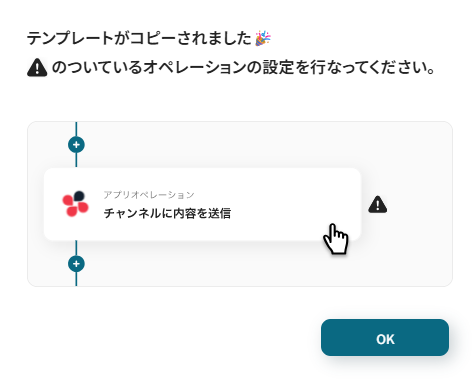
ステップ3:Typeformのトリガー設定
まずはフローが動き出すきっかけとなるTypeformのトリガー設定を行います。画面赤枠の「フォームが送信されたら」をクリックしてください。
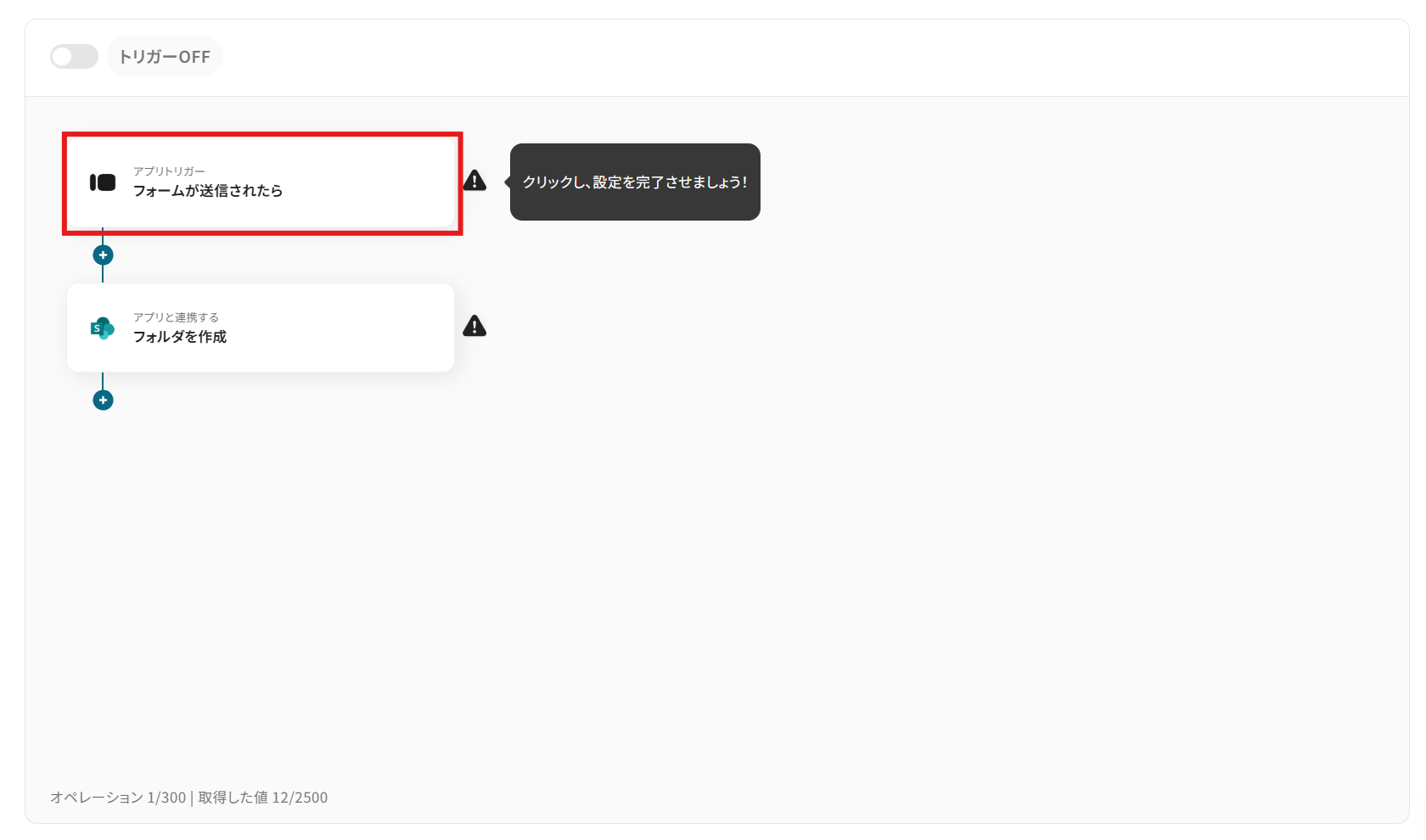
「連携アカウントとアクションを選択」画面では以下を設定します。
- タイトル:任意の値に変更可能です。
- アプリ:マイアプリ連携をした「Typeform」が反映されていることを確認しましょう。
- Typeformと連携するアカウント情報:フローと紐づけるアカウントを選択してください。対象のアカウントがリストに表示されていないときは「アカウントを追加」から追加が可能です。
- トリガーアクション:プルダウンより設定可能です。今回はデフォルトで設定されている項目(フォームが送信されたら)のまま進みましょう。
設定が完了したら次へボタンをクリックしましょう。
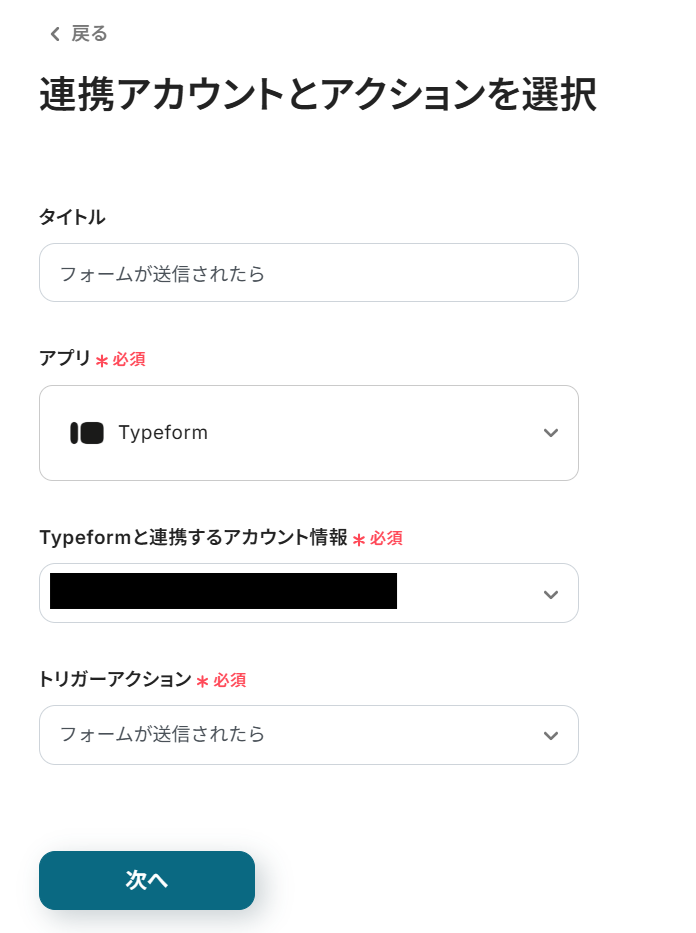
また、次の画面の操作を行う前にTypeformにてフォームを作成しましょう。今回は下記のようなフォームを作成して進めています。
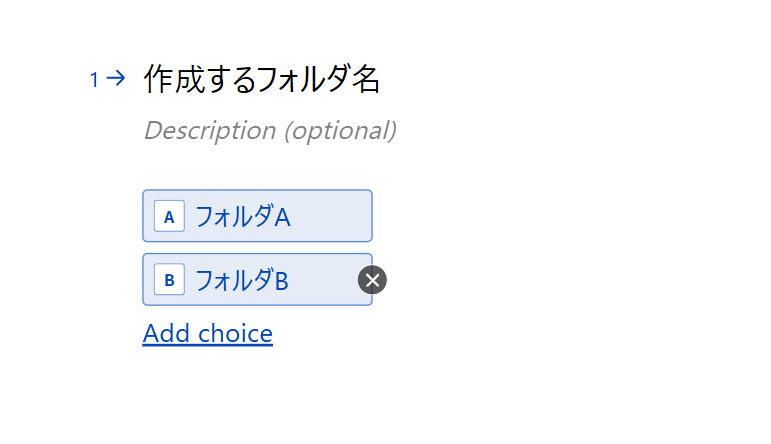
Yoomの画面に戻り、下記画面に以下の設定を行ってください。
- フォームID:作成したTypeformのURLより取得してください。
- タグ:任意の値を設定してください。わからなければ注意書きにも記載されている「form_response」を設定しましょう。
設定が完了したらテストボタンをクリックしてください。
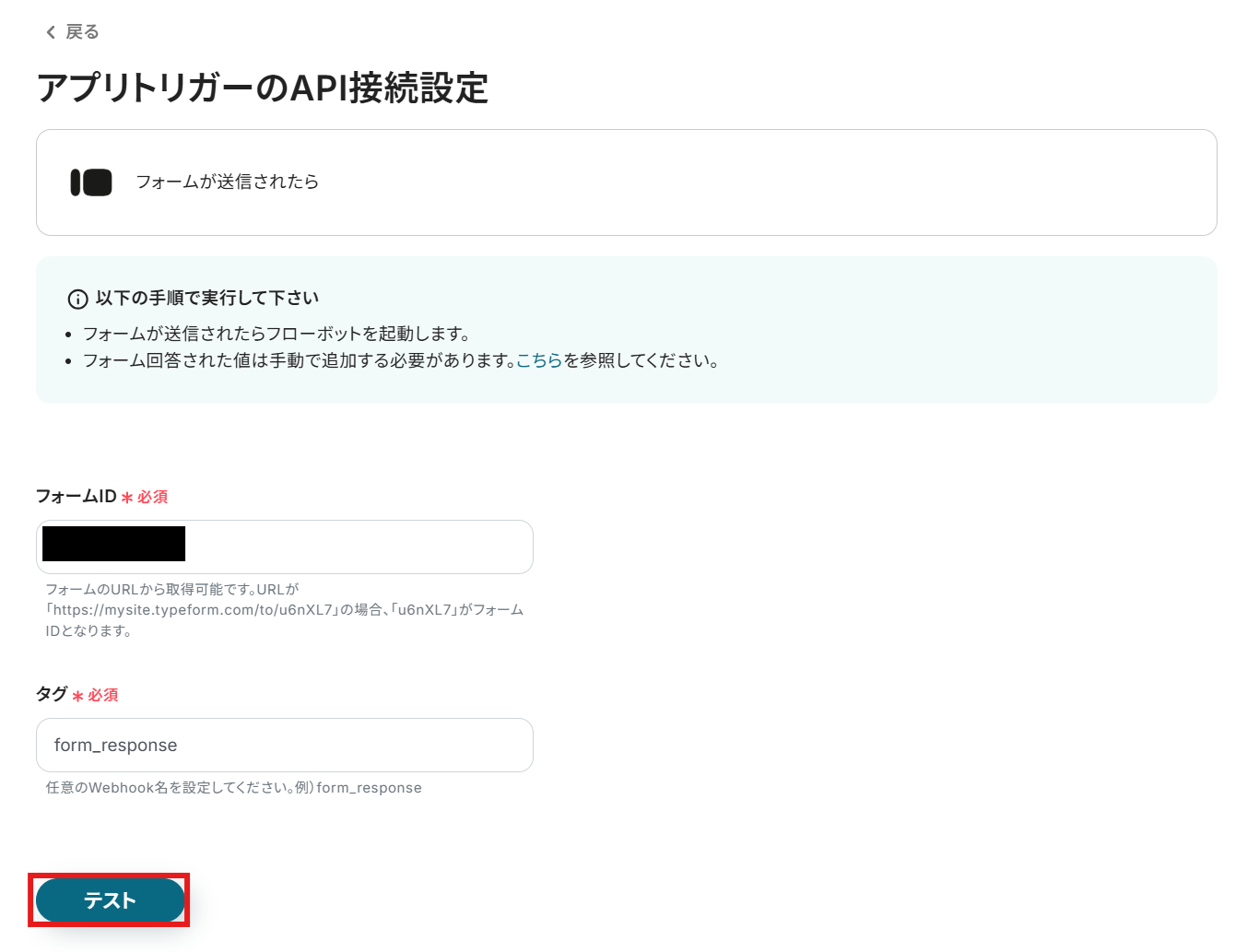
テスト成功が表示されたら次へボタンをクリックしましょう。
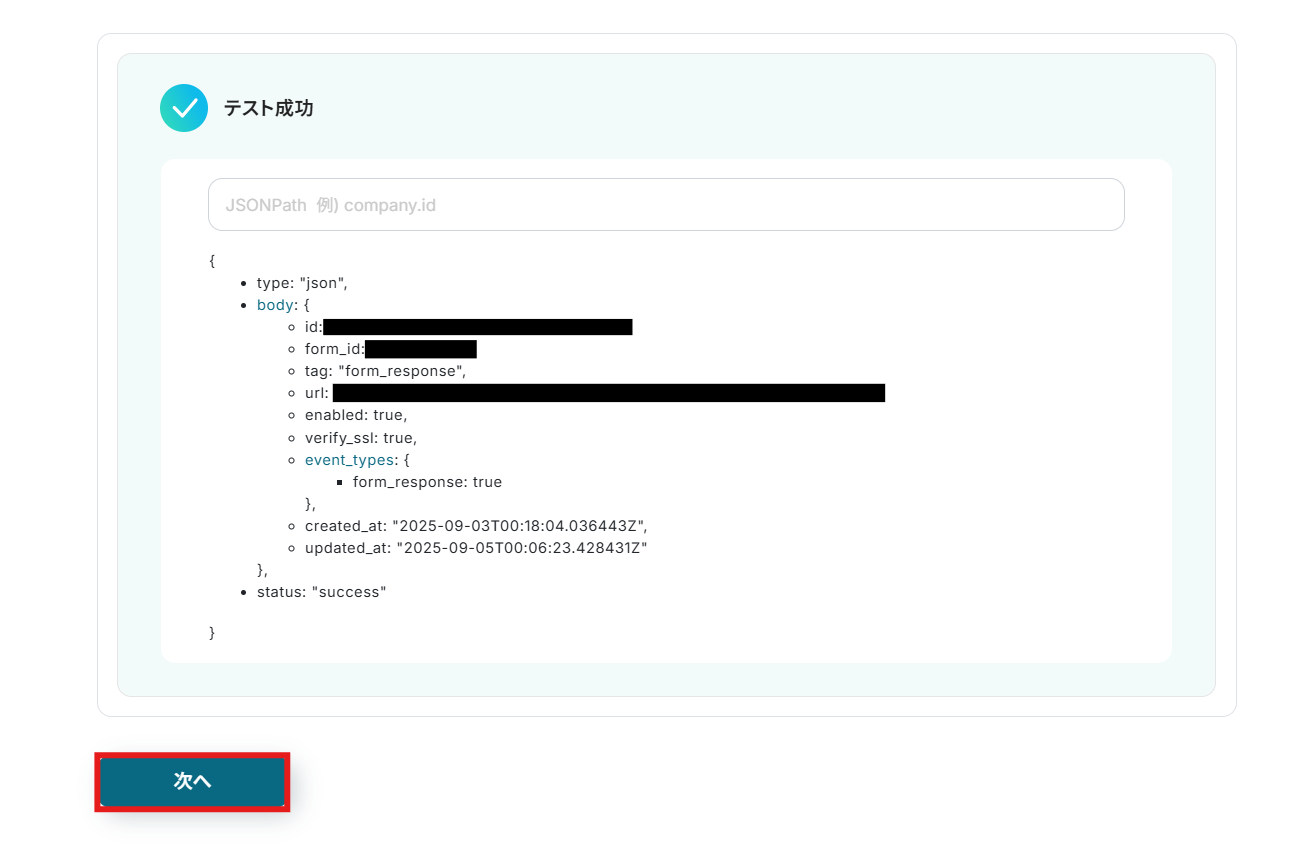
次の画面のテストでフォームの回答結果を取得するため、先ほど作成したフォームに回答を送信してください。
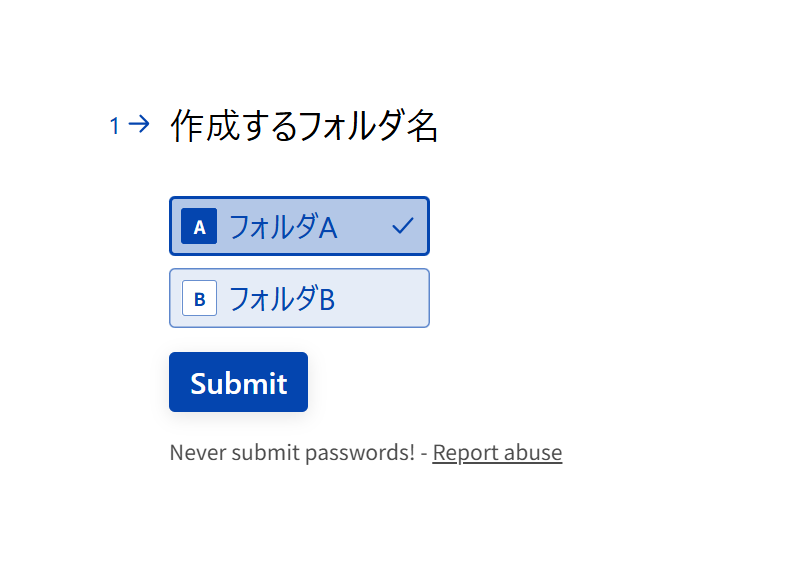
回答を送信したらYoom画面に戻りテストボタンをクリックしましょう。
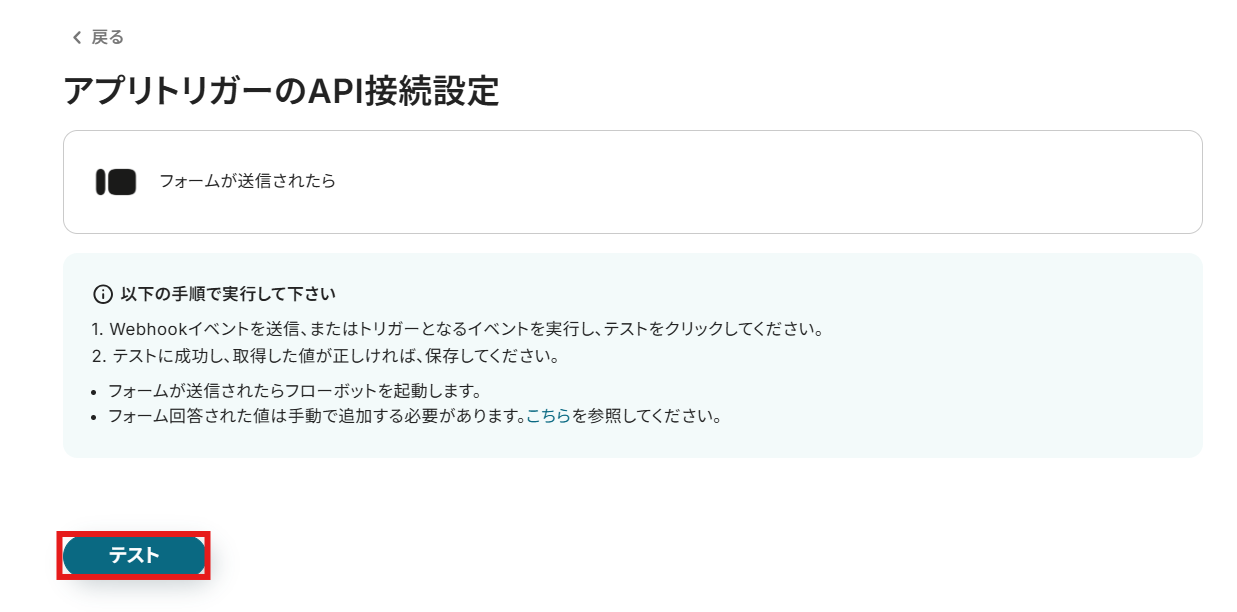
テスト成功が表示されたら、回答の取得完了となります。
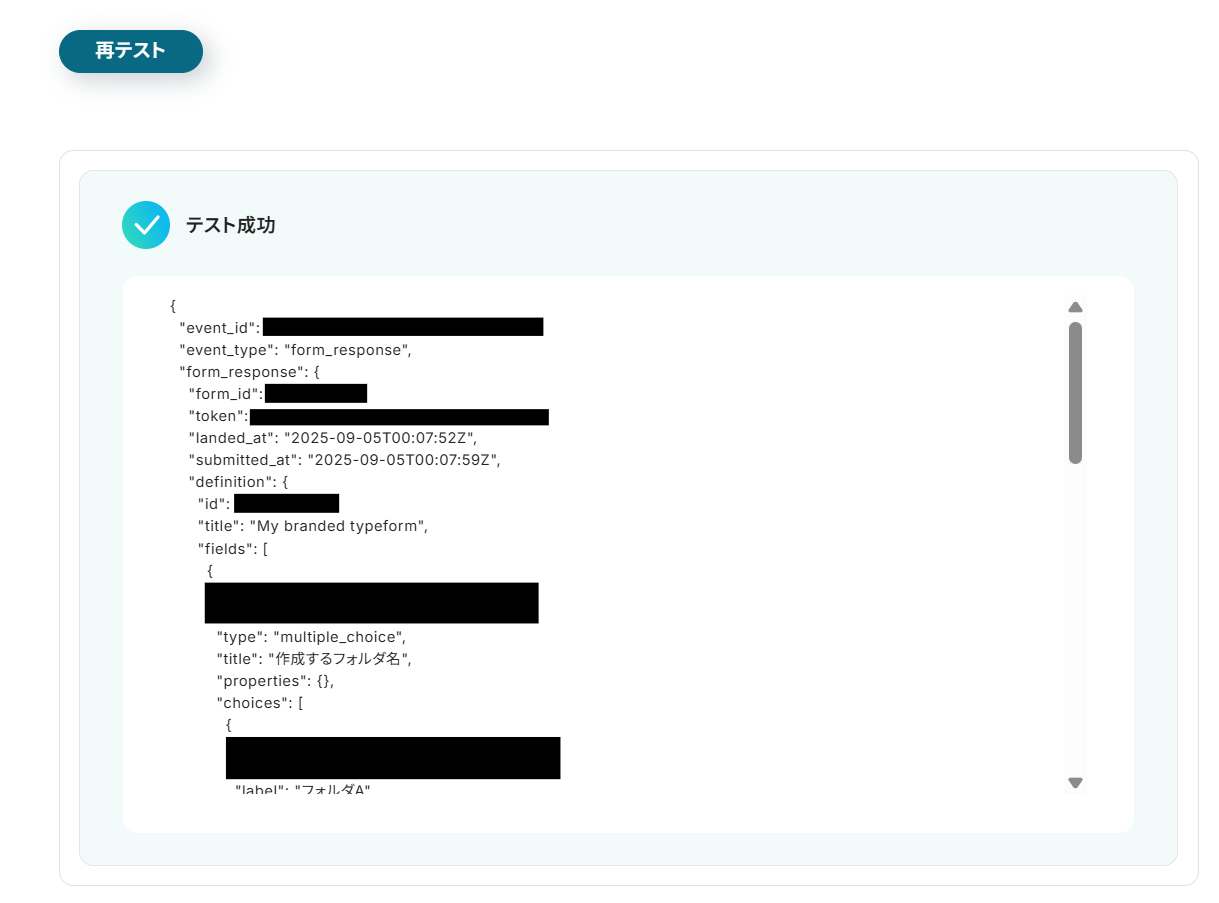
取得した情報より、回答した選択肢を取得するために「取得する値を追加」をクリックしてください。
※「取得した値ってなんだろう?」と思った方は下記の記事をご参照ください。
アウトプットについて
※取得する値を追加する方法はこちらのページにも手順が記載されています。
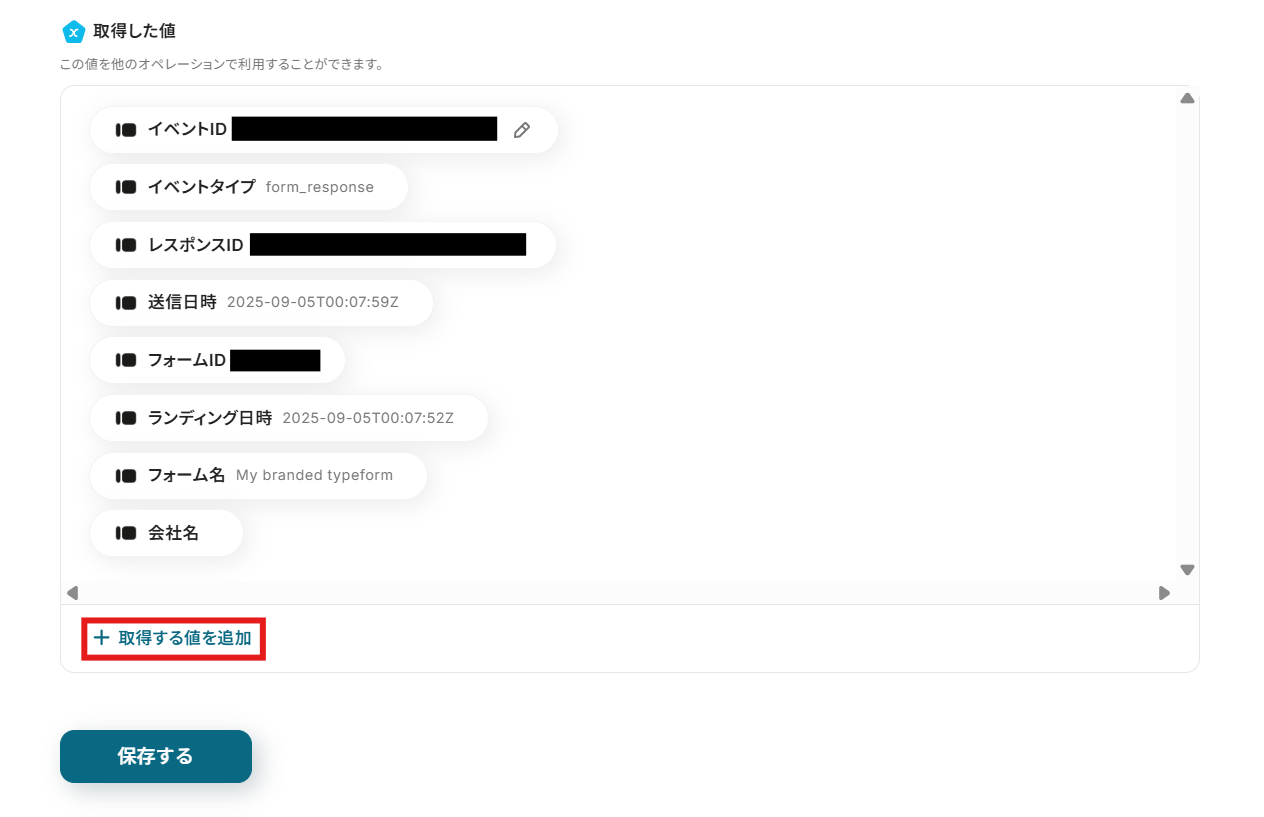
下記ウィンドウが表示されたら、下の方にあるanswersの中のlabelの+ボタンをクリックしてください。
画面右側の追加する値の欄に、回答の文言が追加されたら追加ボタンをクリックしてください。
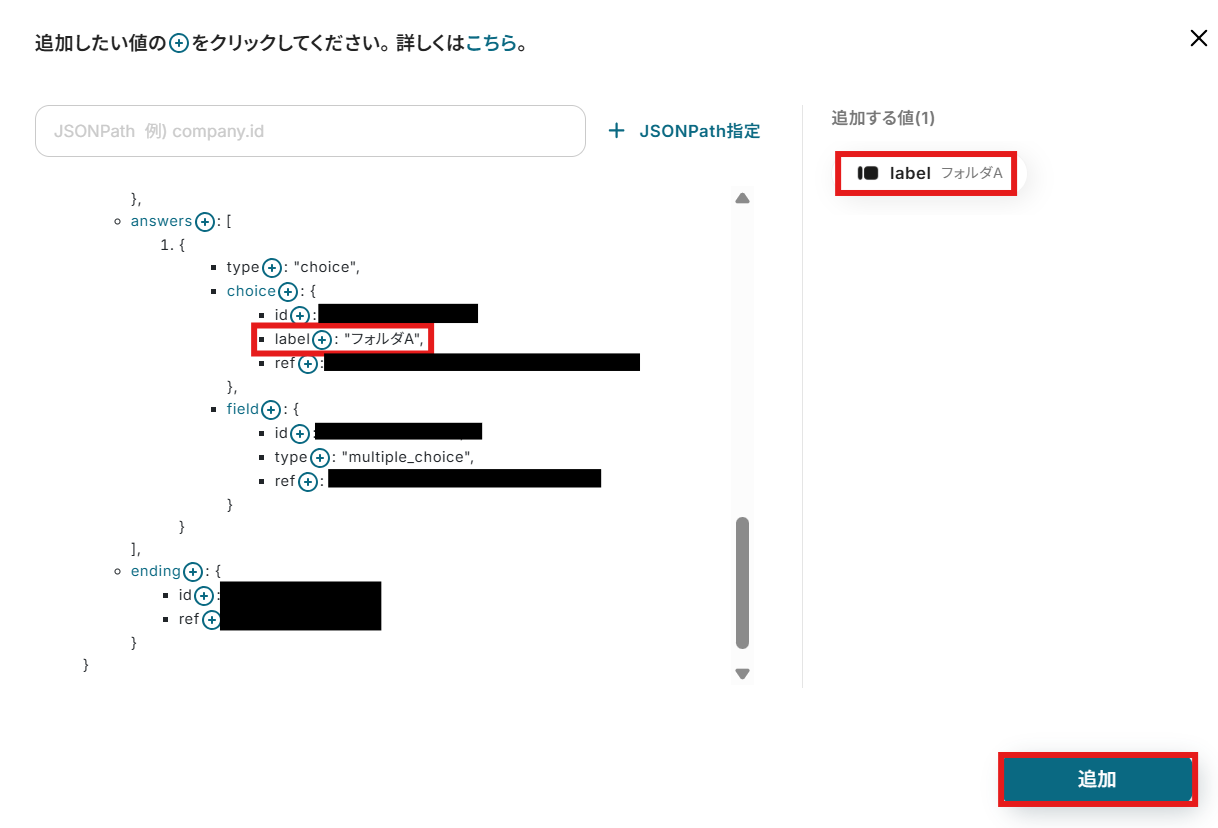
取得した値に先ほど追加した値が設定されていることを確認し、保存するボタンをクリックしましょう。
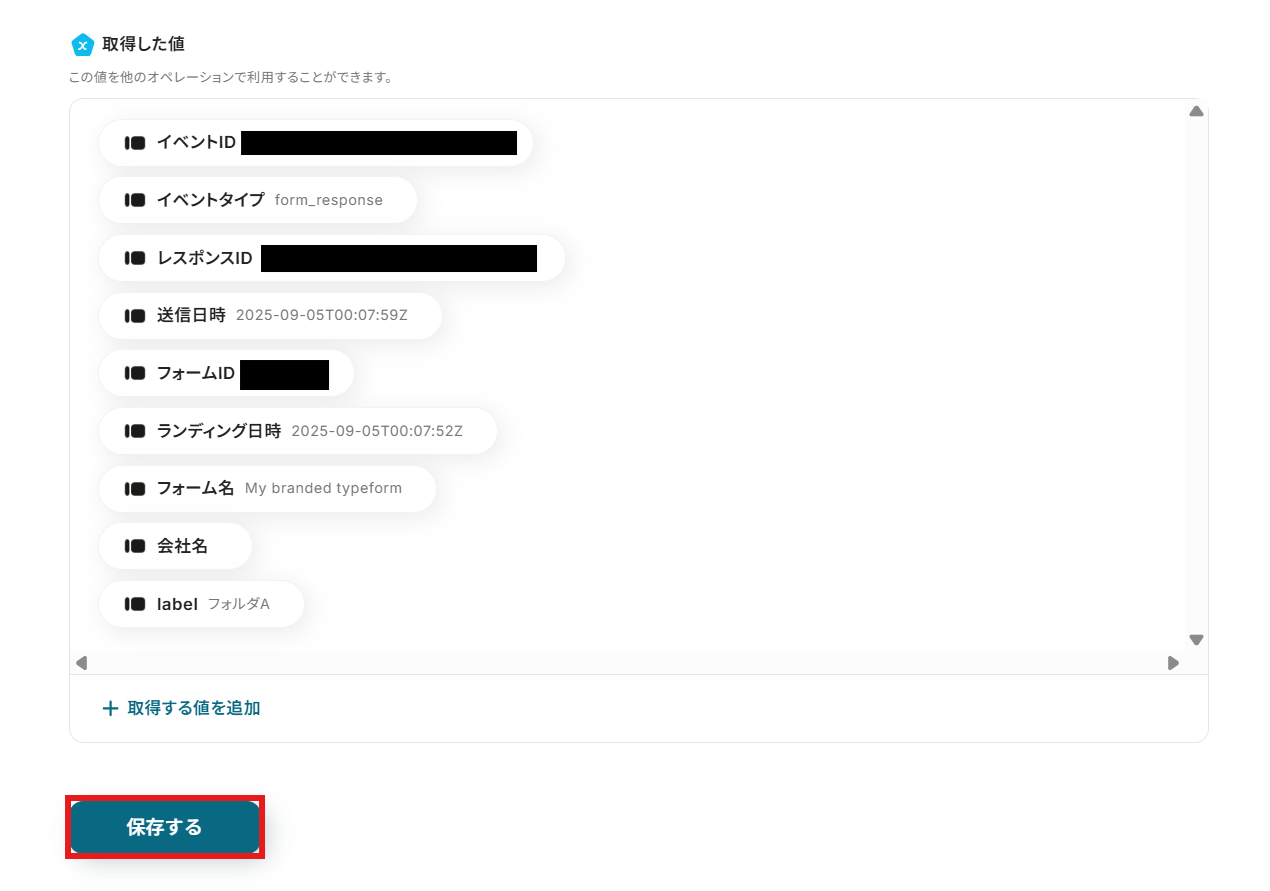
ステップ4:Microsoft SharePointへのフォルダ作成設定
次に、Microsoft SharePointにフォルダを作成する設定を行います。画面赤枠の「フォルダを作成」をクリックしてください。
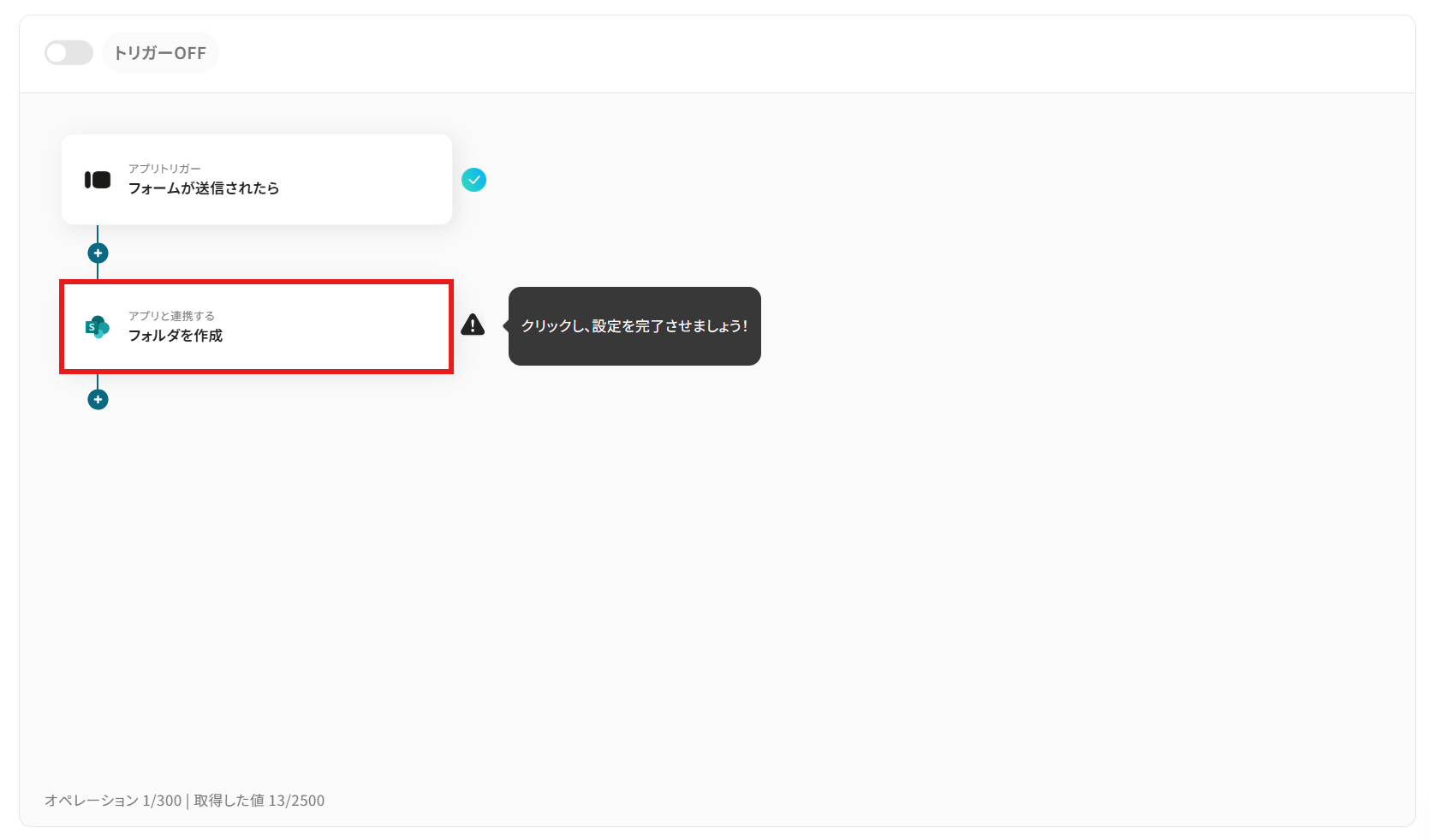
「連携アカウントとアクションを選択」画面では以下を設定します。
- タイトル:任意の値に変更可能です。
- アプリ:マイアプリ連携をした「Microsoft SharePoint」が反映されていることを確認しましょう。
- Microsoft SharePointと連携するアカウント情報:フローと紐づけるアカウントを選択してください。対象のアカウントがリストに表示されていないときは「アカウントを追加」から追加が可能です。
- アクション:プルダウンより設定可能です。今回はデフォルトで設定されている項目(フォルダを作成)のまま進みましょう。
設定が完了したら次へボタンをクリックしましょう。
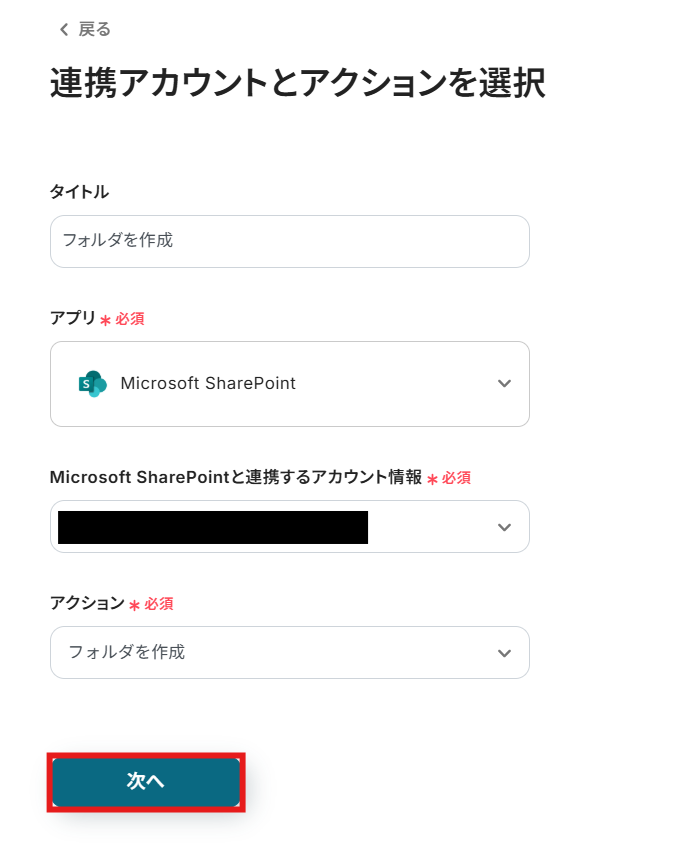
API接続設定では、Microsoft SharePointのどのフォルダ内に、どんな名称でフォルダを作成するのかを設定していきます。
- サイトID:プルダウンより作成先のサイトを選択してください。
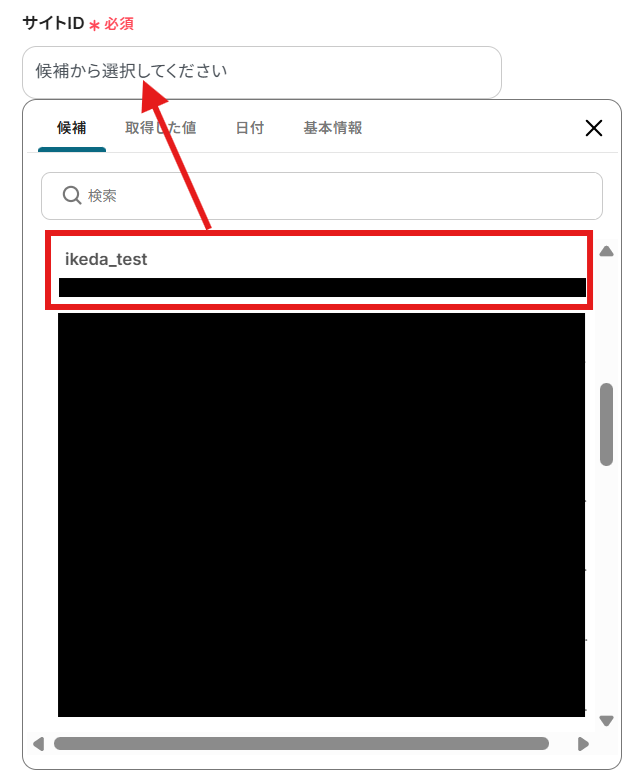
- ドライブID:プルダウンより作成先のドライブを選択してください。
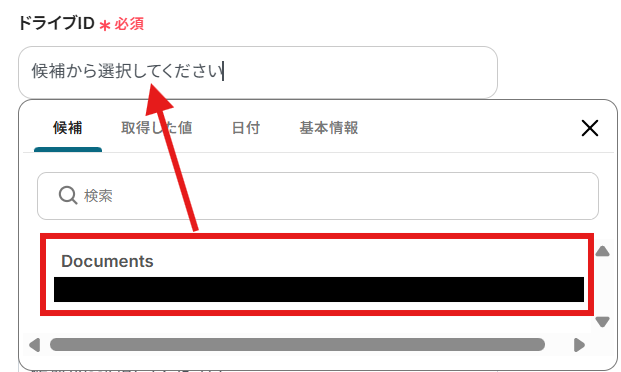
- 親フォルダ名:作成先の親フォルダの名称を入力します。今回は「テストフォルダ」の中にフォルダを作成するように設定しています。
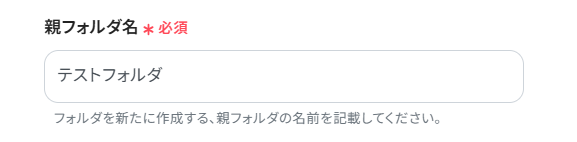
- 親フォルダのアイテムID:プルダウンより作成先の親フォルダを選択しましょう。もし、候補に希望するフォルダが出てこない場合は、一度「親フォルダ名」に記載したフォルダ名を削除すると表示される場合があります。
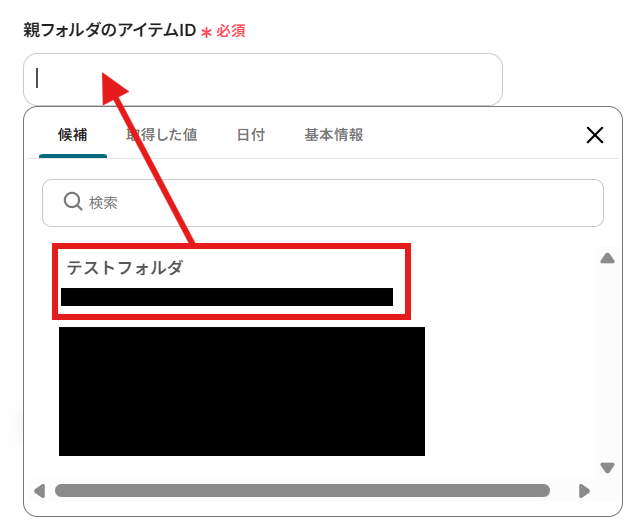
- フォルダ名:1つ前のステップで取得した値を設定してください。取得した値を活用することで、トリガーが実行されるたびに最新情報の反映ができます。
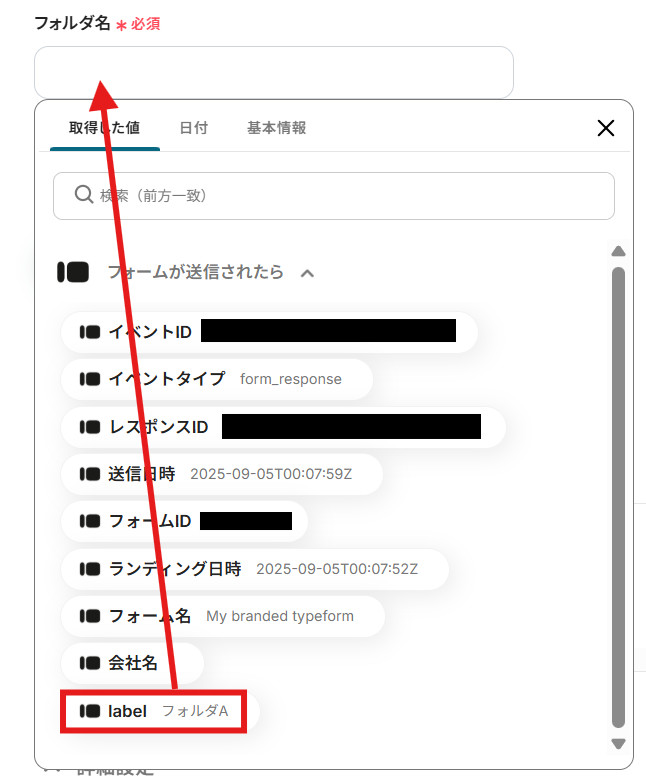
全て設定が完了したら、テストボタンをクリックしましょう。(※実際にMicrosoft SharePoint上にフォルダが作成されます。)
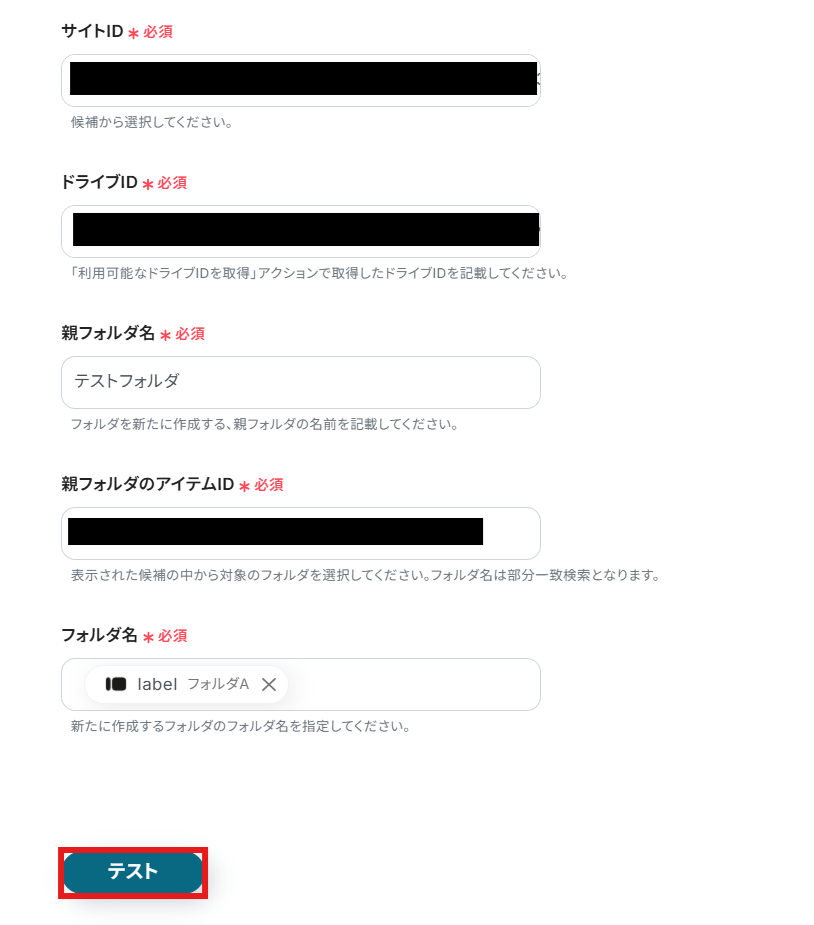
テスト成功が表示されていれば設定完了です。
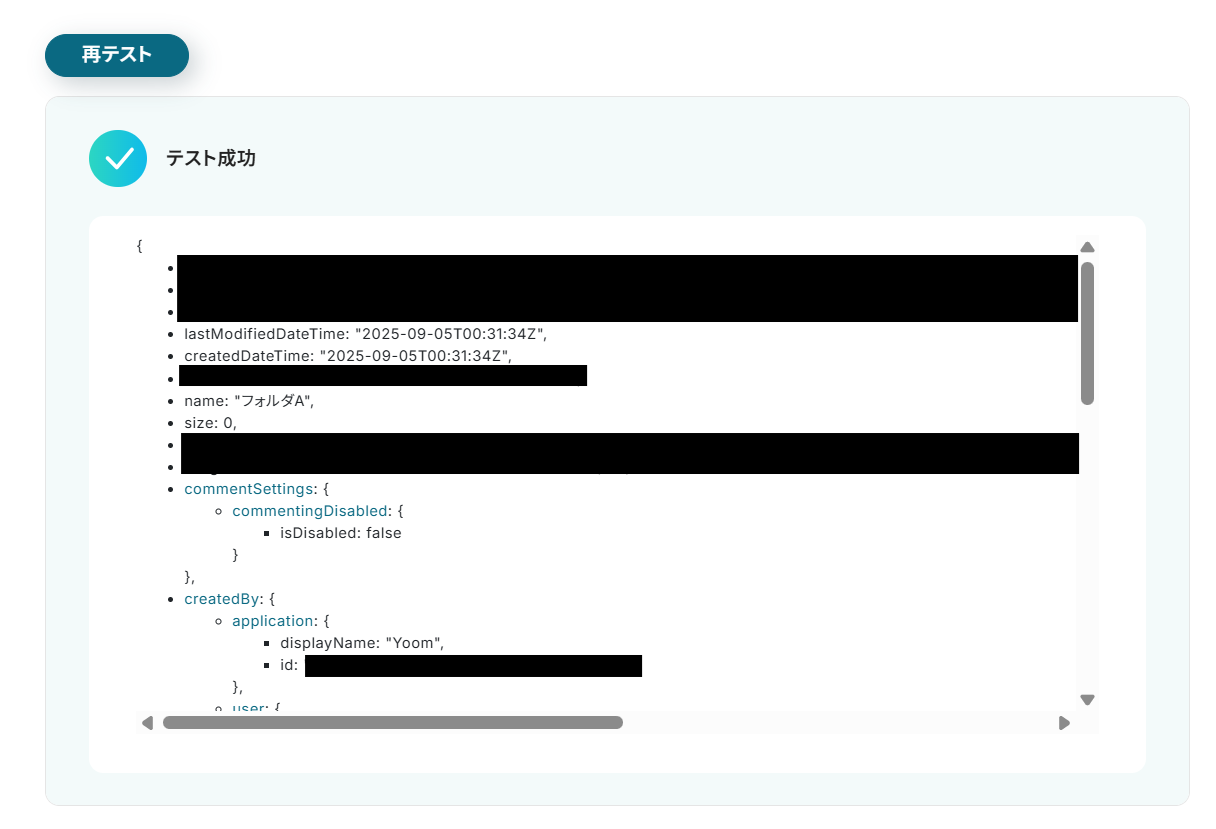
Microsoft SharePointを参照し、フォルダが作成されていることも確認しましょう。
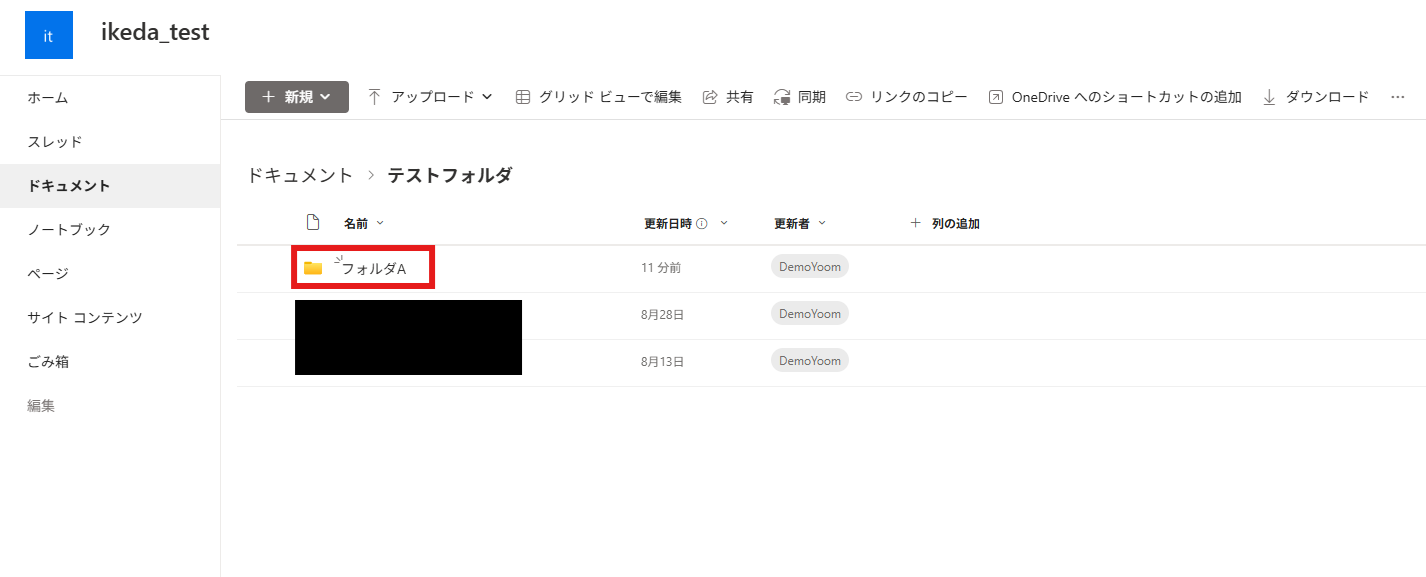
テスト結果に問題がなければ画面下の保存するボタンをクリックし、Microsoft SharePointへのフォルダ作成設定を完了させてください。
ステップ5:フローをONにして動作を確認
こちらで全ての項目の設定が完了しました!
以下の画面が表示されるので、「トリガーをON」をクリックしたら、自動化の設定は完了となります。
設定したフローボットが正常に起動するかチェックしてみましょう!
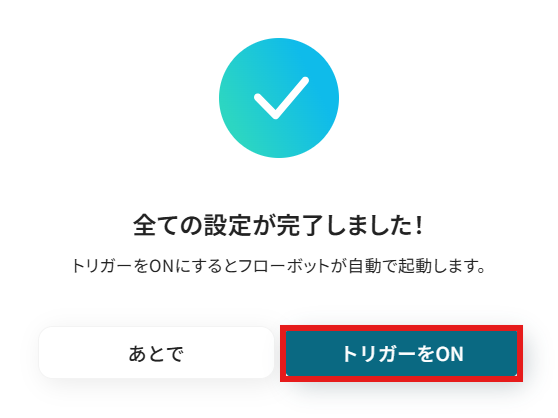
TypeformやMicrosoft SharePointを組み合わせれば、入力作業やファイル管理の負担を軽くできます。日常的に発生する定型業務を自動化することで、より大切な業務に集中できるようになります。
Typeformを使った便利な自動化例
Typeformに届いた回答を活用すれば、データ整理や通知作業を効率化できます。入力内容を自動で他のツールに連携できるので、転記の手間や入力ミスを防ぎ、業務の流れをスムーズにすることができます。
Typeformの回答をもとに、Googleカレンダーに予定を追加する
試してみる
■概要
Typeformで受け付けたイベント予約や面談申し込みなどを、一件ずつ手作業でGoogleカレンダーに登録していませんか?
この作業は時間がかかるだけでなく、日時の入力ミスや登録漏れといったヒューマンエラーの原因にもなりかねません。
このワークフローを活用すれば、Typeformのフォームが送信されると同時にGoogleカレンダーに予定が自動で追加されるため、日程調整の手間やヒューマンエラーの発生を軽減する有用ツールとなります。
■このテンプレートをおすすめする方
・Typeformで受け付けた申し込みをGoogleカレンダーで管理している方
・Typeformを使った面接や商談などの日程調整業務を効率化したいと考えている方
・手作業によるカレンダーへの予定登録を自動化し、コア業務に集中したい方
■注意事項
・Typeform、GoogleカレンダーのそれぞれとYoomを連携してください。
・Typeformで回答内容を取得する方法は以下を参照してください。
https://intercom.help/yoom/ja/articles/5404443
Typeformの回答内容をもとにMicrosoft Excelにレコードを追加する
試してみる
■概要
「Typeformの回答内容をもとにMicrosoft Excelにレコードを追加する」ワークフローは、データ管理の効率化に寄与します。
自動でデータが入力されるので、作業負担が軽減します。
■このテンプレートをおすすめする方
・Typeformを利用してアンケート収集やフォーム作成を行っている方
・収集した回答データを迅速にMicrosoft Excelに反映させたい方
・手動のデータ入力に時間をかけたくない方
・Microsoft Excelを活用してデータを分析・管理している企業
・社内コミュニケーションツールとしてMicrosoft Teamsを利用している方
・Typeformの回答をスピーディに社内で共有したい方
■注意事項
・TypeformとMicrosoft ExcelのそれぞれとYoomを連携してください。
・Microsoft365(旧Office365)には、家庭向けプランと一般法人向けプラン(Microsoft365 Business)があり、一般法人向けプランに加入していない場合には認証に失敗する可能性があります。
Typeformで回答された内容をAIで要約した上でGoogle スプレッドシートに行を追加する
試してみる
■概要
「Typeformで回答された内容をAIで要約した上でGoogle スプレッドシートに行を追加する」ワークフローは、アンケートやフォームの回答データを効率的に管理するための業務ワークフローです。
Typeformで集めた詳細な回答をAIが自動的に要約し、その結果をGoogle スプレッドシートに新しい行として追加します。
これにより、データの整理や分析が容易になり、手作業による入力の手間やミスを大幅に削減することができます。
■このテンプレートをおすすめする方
・Typeformを活用して大量のアンケートやフォームを運用している担当者の方
・回答データを手動でGoogle スプレッドシートに入力しており、効率化を図りたいビジネスユーザー
・AIを活用してデータの要約や整理を自動化したいと考えている企業のIT担当者
・データ入力時のヒューマンエラーを減らし、正確な情報管理を目指すチームリーダー
・業務プロセスの自動化を進め、時間とコストの削減を図りたい経営者
■注意事項
・Typeform、Google スプレッドシートそれぞれをYoomと連携してください。
・Typeformをトリガーとして使用した際の回答内容を取得する方法は下記を参照ください。
https://intercom.help/yoom/ja/articles/9103858
Typeformで送信された情報でMailchimpにコンタクトを追加する
試してみる
■概要
「Typeformで送信された情報でMailchimpにコンタクトを追加する」ワークフローは、Typeformのフォームから収集したデータをMailchimpのコンタクトリストに自動で連携し、マーケティング業務の効率化を図るワークフローです。
顧客がTypeformのフォームに入力した情報を基に、Mailchimpフォームに自動でコンタクトが追加されることで、手動でのデータ転送や管理の手間を省きます。
これにより、データの正確性が向上し、マーケティング担当者はより戦略的な業務に集中できるようになります。
■このテンプレートをおすすめする方
・Typeformを利用して顧客情報を収集し、Mailchimpでメールマーケティングを行っているマーケティング担当者の方
・手動でのコンタクト追加作業に時間や労力を費やしているビジネスオーナーの方
・データ連携の自動化によって業務効率を向上させたいIT担当者の方
・データ管理の正確性を高めたい企業の管理職の方
■注意事項
・TypeformとMailchimpのそれぞれとYoomを連携してください。
・トリガーでのアウトプット取得方法は下記を参考にしてください。
https://intercom.help/yoom/ja/articles/9103858
Typeformの回答をもとにRedditのサブレディットに新規投稿を作成する
試してみる
■概要
「Typeformの回答をもとにRedditのサブレディットに新規投稿を作成する」ワークフローは、Typeformで収集したデータを活用して、指定のRedditサブレディットに自動で投稿を行う業務ワークフローです。これにより、手動での投稿作業を省略し、効率的かつ一貫した情報発信が可能になります。アンケート結果やフィードバックを即座にRedditで共有することで、コミュニティとの双方向のコミュニケーションもスムーズに行えます。
■このテンプレートをおすすめする方
・Typeformを使用して顧客やユーザーからのフィードバックを収集している方
・Redditの特定サブレディットに定期的に投稿を行いたいと考えている方
・フォームデータを活用して効率的に情報を発信したいマーケティング担当者の方
・業務プロセスの自動化を通じて時間を節約したいチームリーダーの方
■注意事項
・TypeformとRedditのそれぞれとYoomを連携してください。
・トリガーでのアウトプット取得方法は下記を参考にしてください。
https://intercom.help/yoom/ja/articles/9103858
Microsoft SharePointを使った便利な自動化例
Microsoft SharePointに保存されたファイルを基点にすれば、関連情報を他のアプリに自動連携できます。通知やOCR処理と組み合わせることで、情報整理がしやすくなり、チーム全体の業務効率化につながります。
Microsoft SharePointでファイルが格納されたら、kintoneにファイル情報を追加する
試してみる
■概要
「Microsoft SharePointでファイルが格納されたら、kintoneにファイル情報を追加する」ワークフローは、ファイル管理の効率化につながります。
自動でデータが追加されるため、追加漏れなどの人的ミスも軽減されるでしょう。
■このテンプレートをおすすめする方
・Microsoft SharePointを利用してファイル管理を行っている方
・kintoneを活用してデータ管理を行い、社内情報を一元化したいと考える方
・ファイルがMicrosoft SharePointに格納された時、そのファイル情報を迅速にkintoneに追加したい方
・kintoneへのデータ追加を自動化して、人的ミスを最小限に抑えたい方
・ファイル情報の追跡と管理が重要な部署やチームで、効率的な情報共有を実現したい方
■注意事項
・Microsoft SharePointとkintoneのそれぞれとYoomを連携してください。
・トリガーは5分、10分、15分、30分、60分の間隔で起動間隔を選択できます。
・プランによって最短の起動間隔が異なりますので、ご注意ください。
・Microsoft365(旧Office365)には、家庭向けプランと一般法人向けプラン(Microsoft365 Business)があり、一般法人向けプランに加入していない場合には認証に失敗する可能性があります。
Microsoft SharePointでファイルが追加されたらOCRし、Google スプレッドシートに自動で追加する
試してみる
■概要
「Microsoft SharePointでファイルが追加されたらOCRし、Google スプレッドシートに追加する」ワークフローは、Microsoft SharePointへのファイル追加時に自動でOCR処理を行い、その内容をGoogle スプレッドシートに転記する仕組みです。
これにより、手動でのデータ入力や情報整理の手間を大幅に軽減し、業務の効率化を図ることができます。
特に大量の書類を扱う業務や、データの正確性が求められる場面で有効な「sharepoint 自動化」ソリューションです。
YoomのAPI連携とAI、OCR、RPA機能を活用することで、日常の業務フローをスムーズに自動化し、よりクリエイティブな業務に集中できる環境を提供します。
■このテンプレートをおすすめする方
・Microsoft SharePointとGoogle スプレッドシートを日常的に利用している方
・手動でのデータ入力や書類整理に時間を取られている事務担当者の方
・業務プロセスの効率化を目指し、ITツールの導入を検討しているチームリーダーやマネージャーの方
・書類のデジタル化とデータ管理を同時に行いたいと考えている企業の経営者や管理者の方
・正確なデータ抽出と管理が求められる業務に携わっており、エラーを減らしたい方
・Yoomを活用して既存のSaaSアプリを組み合わせた自動化を実現したい技術担当者の方
■注意事項
・Microsoft SharePoint、Google スプレッドシートのそれぞれとYoomを連携してください。
・Microsoft365(旧Office365)には、家庭向けプランと一般法人向けプラン(Microsoft365 Business)があり、一般法人向けプランに加入していない場合には認証に失敗する可能性があります。
・トリガーは5分、10分、15分、30分、60分の間隔で起動間隔を選択できます。
・プランによって最短の起動間隔が異なりますので、ご注意ください。
・OCRまたは音声を文字起こしするAIオペレーションはチームプラン・サクセスプランでのみご利用いただける機能となっております。フリープラン・ミニプランの場合は設定しているフローボットのオペレーションはエラーとなりますので、ご注意ください。
・チームプランやサクセスプランなどの有料プランは、2週間の無料トライアルを行うことが可能です。無料トライアル中には制限対象のアプリやAI機能(オペレーション)を使用することができます。
・OCRデータは6,500文字以上のデータや文字が小さい場合などは読み取れない場合があるので、ご注意ください。
Microsoft SharePointに新規ファイルが作成されたらBoxにも追加する
試してみる
■概要
「Microsoft SharePointに新規ファイルが作成されたらBoxにも追加する」フローは、ファイル管理の効率化を目指す業務ワークフローです。
このワークフローを活用することで、SharePointに新しいファイルがアップロードされた際に、自動的にBoxにも同じファイルが追加されます。
■このテンプレートをおすすめする方
・Microsoft SharePointとBoxを併用している企業のIT担当者
・ファイル管理の効率化を図りたいプロジェクトリーダー
・業務プロセスの自動化を推進する経営者
・RPAやAIを活用した業務改善に関心がある方
・ドキュメントのセキュリティとバックアップを強化したい管理者
■注意事項
・Microsoft SharePoint、BoxのそれぞれとYoomを連携してください。
・トリガーは5分、10分、15分、30分、60分の間隔で起動間隔を選択できます。
・プランによって最短の起動間隔が異なりますので、ご注意ください。
・Microsoft365(旧Office365)には、家庭向けプランと一般法人向けプラン(Microsoft365 Business)があり、一般法人向けプランに加入していない場合には認証に失敗する可能性があります。
・ダウンロード可能なファイル容量は最大300MBまでです。アプリの仕様によっては300MB未満になる可能性があるので、ご注意ください。
・トリガー、各オペレーションでの取り扱い可能なファイル容量の詳細は下記をご参照ください。
https://intercom.help/yoom/ja/articles/9413924
・分岐はミニプラン以上のプランでご利用いただける機能(オペレーション)となっております。フリープランの場合は設定しているフローボットのオペレーションはエラーとなりますので、ご注意ください。
・ミニプランなどの有料プランは、2週間の無料トライアルを行うことが可能です。無料トライアル中には制限対象のアプリや機能(オペレーション)を使用することができます。
Microsoft SharePointでファイルが作成されたら、Google スプレッドシートに行を自動で挿入する
試してみる
■概要
「Microsoft SharePointでファイルが作成されたら、Google スプレッドシートに行を自動で挿入する」ワークフローは、ファイル管理とデータ整理をシームレスに連携させる業務ワークフローです。
Microsoft SharePointで新しいファイルが追加されるたびに、その情報が自動的にGoogle スプレッドシートに記録されるため、手動でのデータ入力が不要になります。
これにより、情報の一元管理が可能となり、業務効率が向上します。
■このテンプレートをおすすめする方
・Microsoft SharePointとGoogle スプレッドシートを日常的に使用している業務担当者の方
・ファイル管理とデータ整理のプロセスを自動化したいIT担当者の方
・手動でのデータ入力によるミスを減らしたいチームリーダーの方
・業務効率化を図り、時間を有効活用したい経営者の方
■注意事項
・Microsoft SharePoint、Google スプレッドシートのそれぞれとYoomを連携してください。
・Microsoft365(旧Office365)には、家庭向けプランと一般法人向けプラン(Microsoft365 Business)があり、一般法人向けプランに加入していない場合には認証に失敗する可能性があります。
・分岐はミニプラン以上のプランでご利用いただける機能(オペレーション)となっております。フリープランの場合は設定しているフローボットのオペレーションはエラーとなりますので、ご注意ください。
・ミニプランなどの有料プランは、2週間の無料トライアルを行うことが可能です。無料トライアル中には制限対象のアプリや機能(オペレーション)を使用することができます。
フォームに添付された議事録データをMicrosoft SharePointに格納しSlackに通知する
試してみる
■概要
「フォームに添付された議事録データをMicrosoft SharePointに格納しSlackに通知する」フローは、議事録の管理と共有を効率化する業務ワークフローです。
最新の議事録情報をシームレスにチーム全体へ届けることが可能です。
■このテンプレートをおすすめする方
・議事録の管理を手動で行っており、効率化を図りたい方
・Microsoft SharePointを活用してドキュメント管理を行っているチームリーダー
・Slackでの情報共有を通じて、チームのコミュニケーションを向上させたい方
・フォームを利用して議事録データを収集している担当者
■注意事項
・Microsoft SharePointとSlackのそれぞれとYoomを連携してください。
・Microsoft365(旧Office365)には、家庭向けプランと一般法人向けプラン(Microsoft365 Business)があり、一般法人向けプランに加入していない場合には認証に失敗する可能性があります。
まとめ
TypeformとMicrosoft SharePointの連携を自動化することで、これまで手作業で行っていたフォーム回答ごとのフォルダ作成やファイル整理の手間を根本から削減し、ヒューマンエラーを防ぐことができます。
これにより、担当者は単純な繰り返し作業から解放され、回答内容の確認や顧客へのフォローアップといった、より価値の高い業務に集中できる環境が整います!
今回ご紹介したような業務自動化は、ノーコードツール「Yoom」を使えば、プログラミングの知識がない方でも、直感的な操作で簡単に業務フローを構築が可能です。もし自動化に少しでも興味を持っていただけたなら、ぜひこちらから無料登録して、Yoomによる業務効率化を体験してみてください!
よくあるご質問
Q:複数の回答を組み合わせてフォルダ名を付けることは可能ですか?
A:はい。他の取得した値と組み合わせたり、画像のように日付情報を組合わせてフォルダ名を作成することができます。
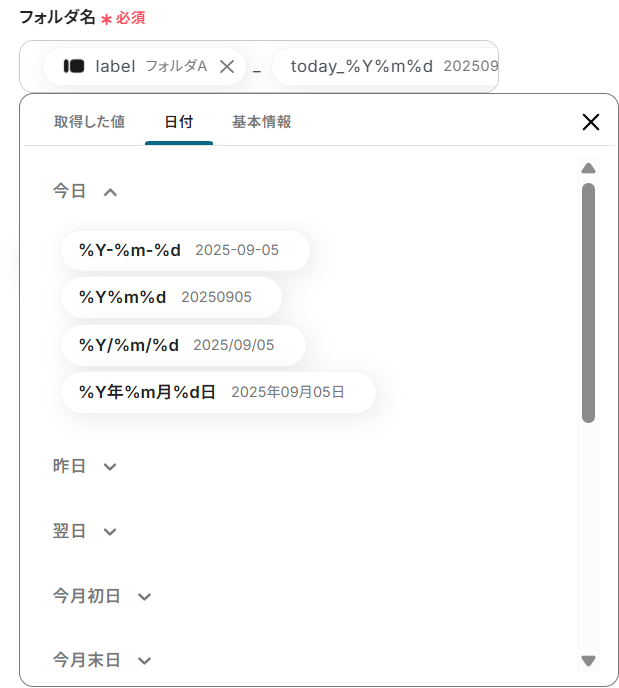
Q:Microsoft SharePointの特定のフォルダへの権限だけで連携設定は可能ですか?
A:はい。Microsoft SharePointの作成先のフォルダについては、Yoomに連携したMicrosoftアカウントの権限に紐づくフォルダのみを選択することが可能なため、特定のフォルダへの権限しか付与されていなくてもそのフォルダに連携を行うことができます。
Q:連携がエラーになった場合、どのように検知・対処できますか?
連携に失敗した場合はフローボットが停止し、Yoomに登録しているメールアドレスへ通知が行われます。また、お送りしたメールから連携に失敗した際の原因を確認することも可能です。原因を確認しても対処方法が分からない場合は、ヘルプページまたは、こちらをご確認ください。